Samsung VPM2050S, VPM2100S, VPM2200S User Manual [de]

ENGLISH
DEUTSCH
Digital Camcorder
VP-M2050S(B)/M2100S(B)
/M2200S(B)
AF Auto Focus
CCD Charge Coupled Device
LCD Liquid Crystal Display
Owner’s Instruction Book
Before operating the unit, please read this
Instruction Book thoroughly, and retain it for future
reference.
This product meets the intent of
Directive 89/ 336 CEE, 73/ 23 CEE, 93/ 68 CEE.
Use only approved battery packs.
Otherwise there is a danger of overheating, fire or explosion.
Samsung is not responsible for problems occurring due to using
unapproved batteries.
Digitaler Camcorder
VP-M2050S(B)/M2100S(B)
/M2200S(B)
AF Autofokus
CCD CCD-Bildsensor
LCD Flüssigkristallanzeige
Bedienungsanleitung
Bitte lesen Sie die Bedienungsanleitung
vor Inbetriebnahme des Camcorders
vollstaendig durch, und bewahren Sie sie
für den späteren Gebrauch auf.
Dieses Produkt entspricht den Vorgaben der folgenden
Richtlinien 89/ 336 EWG, 73/ 23 EWG, 93/ 68 EWG.
Verwenden Sie nur vorschriftsmaessige Akkus.
Andernfalls besteht Überhitzungs-, Feuer- und Explosionsgefahr.
Die Garantie von Samsung deckt keine Schaeden, die auf die
Verwendung von ungeeignetem Zubehoer zurueckzufuehren sind.
AD68-00906Q

ENGLISH
Contents
DEUTSCH
Inhalt
Notices and Safety Precautions ..........................8
Precautions on the CAM Care.............................................................8
Notes Regarding COPYRIGHT ............................................................9
Notes Regarding Moisture Condensation .........................................9
Notes Regarding the CAM ...................................................................9
Notes Regarding the Battery Pack ...................................................10
Note Regarding a Trademark ............................................................10
Note Regarding the Lens ...................................................................11
Notes Regarding the LCD Display....................................................11
Precautions Regarding Service ........................................................11
Precautions Regarding Replacement Parts ....................................11
Getting to know your CAM .............................12
Features ...............................................................................................12
Accessories Supplied with the CAM................................................13
Name of Each Part .......................................... 14
Rear & Left View .................................................................................14
Right & Bottom View..........................................................................15
LCD Display.........................................................................................16
OSD(On Screen Display in Video Record Mode/Video Play Mode)..16
OSD(On Screen Display in Photo Capture Mode/Photo View Mode)...17
OSD(On Screen Display in MP3 Play Mode/Voice Record
Mode/Voice Play Mode)...................................................................18
How to Use the Battery Pack ...........................19
Battery Pack Installation / Ejection ..................................................19
Maintain the Battery Pack..................................................................20
Charging the Battery Pack ................................................................23
Using Hardware Reset Function.......................................................23
22
Wichtige Informationen und Sicherheitshinweise .......8
Sicherheitshinweise zum Umgang mit dem Camcorder .................8
Hinweise zum COPYRIGHT .................................................................9
Hinweise zum Niederschlag von Feuchtigkeit durch
Komdensation .......................................................................................9
Hinweise zum Camcorder....................................................................9
Hinweise zum Akku ............................................................................10
Hinweise zu Schutzmarken ...............................................................10
Hinweise zum Objektiv.......................................................................11
Hinweise zum LCD-Monitor ...............................................................11
Sicherheitshinweise zur Wartung.....................................................11
Sicherheitshinweise zu Ersatzteilen.................................................11
Überblick über den Camcorder ........................12
Leistungsmerkmale ............................................................................12
Lieferumfang .......................................................................................13
Bezeichnung der einzelnen Komponenten....... 14
Ansicht: Rückseite und linke Seite ..................................................14
Ansicht: rechte Seite und Unterseite ..............................................15
LCD-Monitor ........................................................................................16
Bildschirmanzeigen in den Modi Video Record (Videoaufn.)
/Video Play (Videowiederg.).............................................................16
Bildschirmanzeigen in den Modi Photo Capture
(Fotoaufnahme)/Photo View (Fotowiederg.)....................................17
Bildschirmanzeigen in den Modi MP3 Play (MP3-Wiederg.)/
Voice Record (Sprachaufn.) /Voice Play (Sprachwiederg.)................18
Akku verwenden ..............................................19
Akku einsetzen bzw. entnehmen......................................................19
Akku ordnungsgemäß handhaben...................................................20
Akku laden...........................................................................................23
Camcordereinstellungen zurücksetzen ..........................................23

ENGLISH
Contents
DEUTSCH
Inhalt
Getting Started .............................................. 24
The Colour of the LED .......................................................................24
Using the LCD Monitor ......................................................................24
Before You Start Operating the CAM...............................................25
Using the Function Button ................................................................26
Using the DISPLAY Button ................................................................27
Adjusting the LCD Monitor................................................................28
Structure of the Folders and Files....................................................29
Recording Time and Capacity ..........................................................30
Selecting the Memory Type...............................................................32
Using a Memory Card (Optional Accessory)...................................33
Mode and Menu Selection .................................................................34
Video Mode ....................................................35
Recording ............................................................................................36
Recording .........................................................................................36
Zooming In and Out .........................................................................37
Playing .................................................................................................38
Playing on the LCD Monitor.............................................................38
Selecting File Options........................................................................40
Deleting Video files...........................................................................40
Locking Video files ...........................................................................41
Copying Video files...........................................................................42
Setting Multi Selection......................................................................43
Setting the PB Option.......................................................................44
Setting Various Functions.................................................................45
Setting the Video file Size ................................................................45
Setting the Video file Quality............................................................46
Setting the Video file Record mode .................................................47
Setting the External Input/Output.....................................................48
Setting the Focus .............................................................................49
Setting the EIS (Electronic Image Stabilizer)...................................50
Erste Schritte .................................................. 24
Farbe der LED-Anzeige......................................................................24
Verwendung des LCD-Monitors........................................................24
Vor der Inbetriebnahme .....................................................................25
Funktionstasten verwenden..............................................................26
Verwendung der Taste DISPLAY.......................................................27
LCD-Monitor einstellen ......................................................................28
Ordner- und Dateistruktur .................................................................29
Aufnahmezeit und Speicherkapazität .............................................30
Speichertyp wählen ............................................................................32
Verwendung der Speicherkarte (optionales Zubehör)...................33
Modus und Menü wählen...................................................................34
Modus Video.....................................................35
Aufnahme.............................................................................................36
Wiedergabe..........................................................................................38
Dateioptionen wählen ........................................................................40
Verschiedene Funktionen einstellen................................................45
Aufnahme .........................................................................................36
Zoomfunktion verwenden.................................................................37
Wiedergabe auf dem LCD-Monitor..................................................38
Videodateien löschen.......................................................................40
Löschschutz für Videodateien aktivieren .........................................41
Videodateien kopieren......................................................................42
Mehrfachauswahl einstellen.............................................................43
Optionen für die Wiedergabe einstellen ..........................................44
Größe der Videodatei einstellen ......................................................45
Qualität der Videodatei einstellen ....................................................46
Modus für Videoaufnahme einstellen ..............................................47
Externen Eingangs-/Ausgangskanal wählen...................................48
Fokus einstellen................................................................................49
Elektronische Bildstabilisierung einstellen .......................................50
33
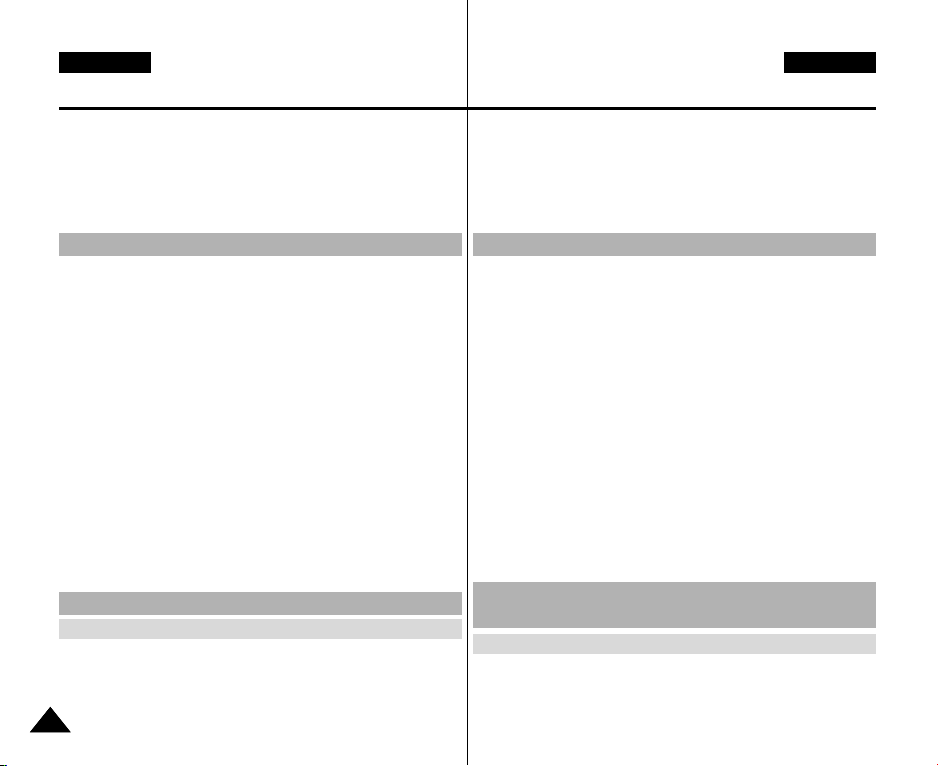
ENGLISH
Contents
Setting the White Balance................................................................51
Setting the Program AE (Programmed Auto Exposure)..................52
Setting the BLC (Backlight Compensation) .....................................53
Setting the Effect ..............................................................................54
Setting the Digital Zoom...................................................................55
Setting the Backlight Auto Control ...................................................56
Photo Mode ......................................................57
Capturing .............................................................................................58
Capturing Images .............................................................................58
Zooming In and Out .........................................................................59
Viewing.................................................................................................60
Viewing Photo files on the LCD Monitor..........................................60
Selecting File Options........................................................................61
Deleting Photo files ..........................................................................61
Locking Photo files ...........................................................................62
Copying Photo files ..........................................................................63
Setting DPOF(Digital Print Order Format) Function........................64
Setting Multi Selection......................................................................65
Setting Various Functions.................................................................66
Setting the Photo file Size................................................................66
Setting the Flash ..............................................................................67
Setting the Focus .............................................................................68
Setting the White Balance................................................................69
Setting the BLC (Backlight Compensation) .....................................70
Setting the Backlight Auto Control ...................................................71
MP3 Mode/Voice Recorder Mode/Using File Browser..72
MP3 Mode...........................................................................................73
Storing Music in the CAM..................................................................73
Copying Music files to the CAM.......................................................73
Playing .................................................................................................74
Playing Music files............................................................................74
44
DEUTSCH
Inhalt
Weißabgleich einstellen ...................................................................51
Automatische Belichtungsprogramme einstellen.............................52
Gegenlichtausgleich einstellen (Back Light Compensation, BLC)..53
Digitale Effekte einstellen.................................................................54
Digitalen Zoom verwenden ..............................................................55
Automatische Hintergrundbeleuchtung einstellen ...........................56
Modus Photo (Foto) ..........................................57
Aufnahme.............................................................................................58
Bilder aufnehmen .............................................................................58
Zoomfunktion verwenden.................................................................59
Wiedergabe..........................................................................................60
Bilddateien auf dem LCD-Monitor anzeigen....................................60
Dateioptionen wählen ........................................................................61
Bilddateien löschen ..........................................................................61
Löschschutz für Bilddateien aktivieren ............................................62
Bilddateien kopieren.........................................................................63
DPOF-Funktion (Digitales Druckbestellungs-Format) verwenden..64
Mehrfachauswahl einstellen.............................................................65
Verschiedene Funktionen einstellen................................................66
Größe der Bilddatei einstellen..........................................................66
Blitzlicht einstellen ............................................................................67
Fokus einstellen................................................................................68
Weißabgleich einstellen ...................................................................69
Gegenlichtausgleich einstellen (Back Light Compensation, BLC)..70
Automatische Hintergrundbeleuchtung einstellen ...........................71
Modus MP3 /Modus Voice Recorder (Sprachaufnahme)/
File Browser (Dateibrowser) verwenden......................72
Modus MP3 ..........................................................................................73
Musik auf dem Camcorder speichern .............................................73
Musikdateien auf den Camcorder kopieren.....................................73
Wiedergabe..........................................................................................74
Musikdateien wiedergeben ..............................................................74
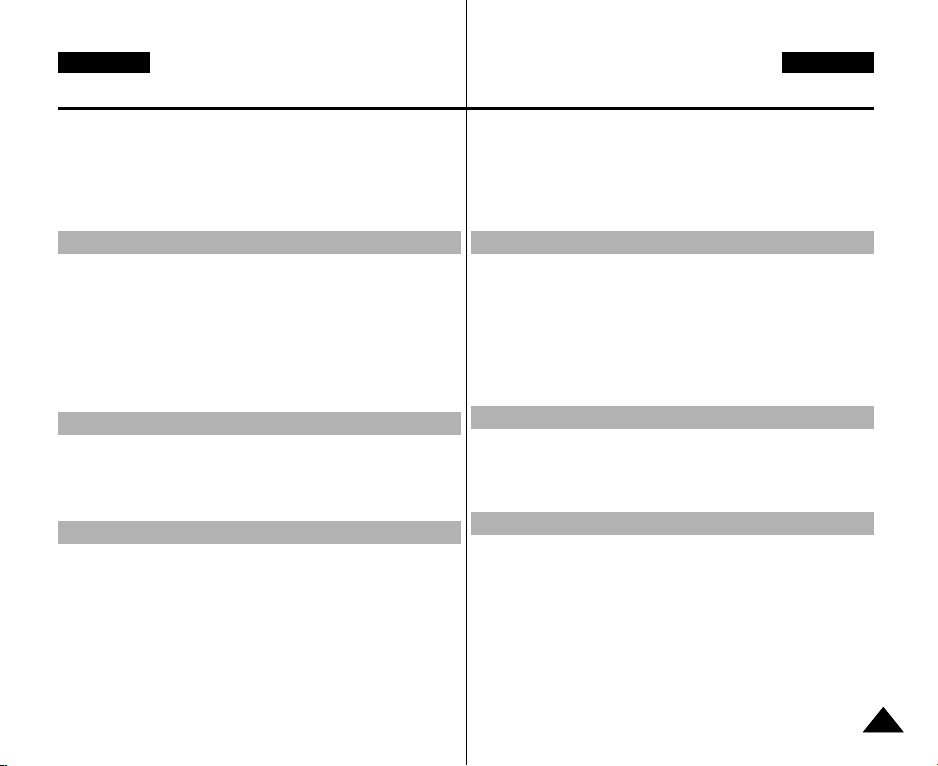
ENGLISH
Contents
Selecting File Options........................................................................75
Setting Repeat Play..........................................................................75
Deleting Music files ..........................................................................76
Locking Music files ...........................................................................77
Copying Music files ..........................................................................78
Setting Random Play .......................................................................79
Voice Recorder Mode .......................................80
Recording ............................................................................................80
Recording Voice ...............................................................................80
Playing .................................................................................................81
Playing Voice files ............................................................................81
Selecting File Options........................................................................82
Deleting Voice files...........................................................................82
Locking Voice files............................................................................83
Copying Voice files...........................................................................84
Using File Browser............................................85
Deleting Files or Folders ...................................................................85
Locking Files .......................................................................................86
Copying Files or Folders ...................................................................87
Viewing File Information ....................................................................88
Setting the CAM................................................89
Adjusting the LCD Monitor................................................................90
Adjusting the LCD Brightness..........................................................90
Adjusting the LCD Colour ................................................................91
Adjusting Date/Time ...........................................................................92
Setting Time......................................................................................92
Setting Date......................................................................................93
Setting Date Format .........................................................................94
Setting Time Format.........................................................................95
Inhalt
Dateioptionen wählen ........................................................................75
Modus Voice Recorder (Sprachaufnahme)........80
Aufnahme.............................................................................................80
Wiedergabe..........................................................................................81
Dateioptionen wählen ........................................................................82
File Browser (Dateibrowser verwenden) ..........85
Dateien und Ordner löschen .............................................................85
Löschschutz für Dateien aktivieren..................................................86
Dateien und Ordner kopieren............................................................87
Dateieigenschaften anzeigen ............................................................88
Camcorder einstellen ........................................89
LCD-Monitor einstellen ......................................................................90
Date/Time (Datum/Zeit) einstellen.....................................................92
DEUTSCH
Wiederholte Wiedergabe einstellen .................................................75
Musikdateien löschen.......................................................................76
Löschschutz für Musikdateien aktivieren.........................................77
Musikdateien kopieren .....................................................................78
Random-Wiedergabe einstellen.......................................................79
Sprache aufnehmen.........................................................................80
Sprachdateien wiedergeben ............................................................81
Sprachdateien löschen.....................................................................82
Löschschutz für Sprachdateien aktivieren.......................................83
Sprachdateien kopieren ...................................................................84
LCD-Brightness (LCD-Helligkeit) einstellen.....................................90
LCD-Colour (LCD-Farbe) einstellen.................................................91
Zeit einstellen ...................................................................................92
Datum einstellen...............................................................................93
Date Format (Datumsformat) einstellen...........................................94
Time Format (Zeitformat) einstellen.................................................95
55

ENGLISH
Contents
Setting the System .............................................................................96
Setting the Auto Shut off ..................................................................96
Setting the Demonstration Function ................................................97
Setting Start-up Mode ......................................................................98
Setting the File No. Function............................................................99
Setting the Beep Sound .................................................................100
Viewing Version Information .........................................................101
Setting Memory.................................................................................102
Selecting the Storage Type............................................................102
Formatting the Memory..................................................................103
Viewing Memory Space .................................................................104
Setting Language..............................................................................105
Selecting Language........................................................................105
Using USB Mode...............................................................................106
Transferring files to a computer .....................................................106
USB connection to a computer......................................................107
System Environment ......................................................................107
Using PC Cam................................................................................108
Connecting the CAM to a Printer...................................................109
Miscellaneous Information .............................110
Connecting the CAM with other Devices .......................................111
Connecting the CAM to TV ............................................................111
Connecting the CAM to VCR .........................................................112
Copying Video files to a VCR Tape................................................113
Recording unscramble contents from other digital devices...........114
Connecting the CAM to a PC using the USB cable ......................115
Installing Programs ..........................................................................116
Installing DV Media Pro 1.0............................................................116
USB Interface for Data Transfer.....................................................117
Printing Photos .................................................................................119
Printing with PictBridge Function ...................................................119
Printing Photos with DPOF Files ...................................................120
66
DEUTSCH
Inhalt
Systemeinstellungen anpassen........................................................96
Auto Shut off (Automatisches Abschalten) einstellen......................96
Funktion Demonstration (Demo-Funktion) einstellen......................97
Start-up (Startmodus) einstellen ......................................................98
Funktion File No. (Dateinummerierung) einstellen..........................99
Beep Sound (Signalton) einstellen ................................................100
Version Information (Versionsinformationen) anzeigen ................101
Memory (Speicher) einstellen .........................................................102
Storage Type (Speichertyp) wählen...............................................102
Speicher formatieren......................................................................103
Memory Space (Speicherplatz) anzeigen......................................104
Language einstellen .........................................................................105
Sprache auswählen........................................................................105
USB-Modus verwenden ...................................................................106
Dateien auf einen Computer übertragen .......................................106
USB-Verbindung zu einem Computer ...........................................107
Systemumgebung ..........................................................................107
Camcorder als PC-Kamera verwenden.........................................108
Camcorder an einen Drucker anschließen....................................109
Sonstige Informationen ..................................110
Camcorder an andere Geräte anschließen ...................................111
Camcorder an ein Fernsehgerät anschließen ..............................111
Camcorder an einen Videorekorder anschließen..........................112
Videodateien auf eine Videokassette kopieren..............................113
Entschlüsselte Inhalte von anderen digitalen
Geräten aufnehmen........................................................................114
Camcorder über ein USB-Kabel mit dem Computer verbinden....115
Programme installieren....................................................................116
DV Media Pro 1.0 installieren.........................................................116
USB-Schnittstelle zur Datenübertragung .......................................117
Bilder ausdrucken.............................................................................119
Drucken mit PictBridge...................................................................119
Bilder im Druckformat DPOF ausdrucken .....................................120

ENGLISH
Contents
DEUTSCH
Inhalt
Maintenance ................................................. 121
Cleaning and Maintaining the CAM................................................121
After using the CAM.......................................................................121
Cleaning the Body .........................................................................122
Using the Built-in Rechargeable Battery........................................122
Regarding the Battery ....................................................................123
Using the CAM Abroad ..................................................................124
Troubleshooting ............................................ 125
Self Diagnosis Display.....................................................................125
Using the Menu ............................................. 127
Specifications................................................. 129
Index.............................................................. 131
Wartung ........................................................ 121
Camcorder reinigen und warten.....................................................121
Nach Gebrauch des Camcorders ..................................................121
Gehäuse reinigen ..........................................................................122
Integrierte wiederaufladbare Batterie verwenden..........................122
Hinweise zur Batterie .....................................................................123
Camcorder im Ausland verwenden................................................124
Fehlerbehebung ............................................ 125
Fehleranzeige ....................................................................................125
Verwendung des Menüs................................. 127
Technische Daten ......................................... 129
Index.............................................................. 131
77

ENGLISH
Notices and Safety Precautions
Wichtige Informationen und
Sicherheitshinweise
DEUTSCH
Precautions on the CAM Care
✤ Please note the following precautions for use:
✤ Please keep this device in a safe place. The device contains a
lens that can be damaged by shock.
Keep out of reach from children.
■
Do not place your device in a wet place. Moisture and water
may cause the device to malfunction.
■
To avoid electric shock, do not touch your device or power
cable with wet hands.
■
Do not use the flash close to another’s eyes. The flash emits a
strong light that may cause damage similar to direct sunlight on
one’s eyesight. Particular care should be observed if
photographing infants, when the flash should be no less than
3 feet from your subject.
■
If the device is not working properly, please consult your
nearest dealer or authorized Samsung service centre.
Disassembling the device yourself may cause irrecoverable
damage which will be difficult to repair.
■
Clean the device with a dry, soft cloth. Use a soft cloth
moistened with a mild detergent solution for removing stains.
Do not use any type of solvent, especially benzene, as they
may seriously damage the finish.
■
Keep your device away from rain and saltwater. After using,
clean the device. Saltwater may cause the parts to corrode.
88
Sicherheitshinweise zum Umgang mit dem Camcorder
✤ Beachten Sie bei der Verwendung des Gerätes folgende
Sicherheitshinweise:
✤ Bewahren Sie den Camcorder an einem sicheren Ort auf. Das
Objektiv des Gerätes kann durch Erschütterungen beschädigt
werden. Bewahren Sie das Gerät für Kinder unzugänglich auf.
■
Bewahren Sie das Gerät nicht an feuchten Orten auf.
Feuchtigkeit und Wasser können das Gerät beschädigen.
■
Berühren Sie Gerät und Netzkabel nicht mit nassen Händen,
da dies zu Stromschlägen führen kann.
■
Lösen Sie den Blitz nicht in der Nähe der Augen anderer
Personen aus. Blitzlicht bei zu geringem Abstand kann das
Auge schädigen, ähnlich wie bei einem direkten Blick in die
Sonne.
Gehen Sie beim Fotografieren von Kindern besonders
vorsichtig vor. Der Blitz sollte in diesem Fall mindestens einen
Meter von der fotografierten Person entfernt sein.
■
Wenden Sie sich bei Schäden oder Fehlfunktionen des
Gerätes an Ihren Fachhändler oder an eine von Samsung
autorisierte Kundendienststelle.
Eigenhändiges Zerlegen des Gerätes kann irreparable oder
schwer zu reparierende Schäden verursachen.
■
Reinigen Sie das Gerät mit einem trockenen, weichen Tuch.
Verwenden Sie zur Entfernung von Flecken ein weiches, mit
mildem Reinigungsmittel befeuchtetes Tuch.
Verwenden Sie keine Lösungsmittel, insbesondere kein
Reinigungsbenzin, da dadurch die Oberfläche des Gerätes
Schaden nehmen kann.
■
Setzen Sie das Gerät keinesfalls Regen oder Salzwasser aus.
Reinigen Sie das Gerät nach dem Gebrauch. Kontakt mit
Salzwasser kann zu Korrosion der Bauteile führen.

ENGLISH
Notices and Safety Precautions
Wichtige Informationen und
Sicherheitshinweise
DEUTSCH
Notes Regarding COPYRIGHT
✤ Television programmes, movie video tapes, DVD titles, films
and other program materials may be copyrighted.
Unauthorized recording of copyrighted materials may infringe
on the rights of the Copyright owners and is contrary to
copyright laws.
✤ All the trade names and registered trademarks mentioned in
this manual or other documentation provided with your
Samsung product are trademarks or registered trademarks of
their respective holders.
Notes Regarding Moisture Condensation
1. A sudden rise in atmospheric temperature may cause
condensation to form inside the CAM.
For Example:
✤ Entering or leaving a heated place on a cold day might cause
condensation inside the product.
✤ To prevent condensation, place the product in a carrying case
or a plastic bag before exposing it to a sudden change of
temperature.
Notes Regarding the CAM
1. Do not leave the CAM exposed to high temperature (above
60°C or 140°F).
For example, in a parked closed car in summer or exposed to
direct sunlight.
2. Do not let the CAM get wet.
Keep the CAM away from rain, salt water, or any other
form of moisture.
The CAM will be damaged if immersed in water or subjected to
high levels of moisture.
Hinweise zum COPYRIGHT
✤ Fernsehsendungen, Kinofilme auf Video oder DVD sowie
anderes Film- und Fernsehmaterial können urheberrechtlich
geschützt sein. Unerlaubtes Kopieren von solchem Material
verstößt gegen das Urheberrecht.
✤ Alle Markennamen und eingetragenen Marken in diesem
Handbuch sowie in sonstigen mitgelieferten Dokumenten sind
Marken oder eingetragene Marken ihrer jeweiligen Inhaber.
Hinweise zum Niederschlag von Feuchtigkeit durch Komdensation
1. Bei plötzlichem Anstieg der Umgebungstemperatur kann im
Inneren des CAMCORDERS Feuchtigkeit kondensieren.
Zum Beispiel:
✤ Wenn es draußen kalt ist und Sie das Gerät von dort in einen
beheizten Innenraum bringen, kann dies zu Kondensation im Gerät
führen.
✤ Um dies zu vermeiden, sollte das Gerät bei plötzlichen
Temperaturänderungen in einer Tasche oder Plastiktüte aufbewahrt
werden.
Hinweise zum Camcorder
1. Setzen Sie den CAMCORDER keinen hohen Temperaturen
aus (über 60°C).
Lassen Sie den Camcorder z. B. nicht im Sommer in einem
geparkten Fahrzeug liegen, und setzen Sie ihn nicht direktem
Sonnenlicht aus.
2. Der CAMCORDER darf nicht nass werden.
Schützen Sie den CAMCORDER vor Regen, Salzwasser
und sonstigen Arten von Feuchtigkeit.
Der Camcorder wird beschädigt, wenn er in Wasser
eingetaucht oder sehr hoher Luftfeuchtigkeit ausgesetzt wird.
99

ENGLISH
Notices and Safety Precautions
Wichtige Informationen und
Sicherheitshinweise
DEUTSCH
Notes Regarding the Battery Pack
✤ It is recommended to use original Battery Pack that is available
at SAMSUNG service centre.
✤ Make sure the Battery Pack is fully charged before starting to
record.
✤ To preserve battery power, keep the CAM turned off when you
are not operating it.
✤ If your device is left in STBY mode without being operated for
more than 5 minutes, it will automatically turn itself off to protect
against unnecessary battery discharge.
✤ Make sure that the Battery Pack is attached firmly in place.
✤ The new Battery Pack provided with the product is not charged.
Before using the Battery Pack, you need to fully charge it.
✤ Do not drop the Battery Pack. Dropping the Battery Pack may
damage it.
✤ Fully discharging a Lithium Polymer battery damages the
internal cells. The Battery Pack may be prone to leakage when
fully discharged.
✤ To avoid damage to the Battery Pack, make sure to remove the
battery when no charge remains.
✤ Clean the terminal to remove foreign substances before
inserting the Battery Pack.
✳
When the battery reaches the end of its life, please contact
your local dealer.
Batteries must be disposed of as chemical waste.
✳
Be careful not to drop the Battery Pack when you release it
from the CAM.
Note Regarding a Trademark
✤ The logos regarding DivX, DivX Licensed are the trademark of
DivX, Network, Inc and can be used after contracting license.
1010
Hinweise zum Akku
✤ Es wird empfohlen, den Originalakku zu verwenden, der über
den SAMSUNG-Kundendienst erhältlich ist.
✤ Stellen Sie sicher, dass der Akku bei Beginn der Aufnahme
vollständig geladen ist.
✤ Zur Schonung des Akkus sollten Sie den Camcorder
ausschalten, wenn Sie ihn nicht verwenden.
✤ Wenn sich der Camcorder länger als fünf Minuten im Modus
STBY (STBY) befindet, wird er automatisch ausgeschaltet, um
den Akku nicht unnötig zu belasten.
✤ Der Akku muss fest an den Camcorder angeschlossen sein.
✤ Der neue, dem Produkt beiliegende Akku ist nicht geladen.
Laden Sie den Akku vor Inbetriebnahme vollständig auf.
✤ Lassen Sie den Akku nicht fallen. Er kann dadurch beschädigt
werden.
✤ Vollständiges Entladen des Lithium-Polymer-Akkus schädigt die
Akkuzellen. In vollständig entladenem Zustand besteht
Auslaufgefahr.
✤ Nehmen Sie zur Vermeidung von Schäden den Akku aus dem
Gerät, wenn er entladen ist.
✤ Reinigen Sie die Anschlusskontakte, bevor Sie den Akku in das
Gerät einsetzen.
✳ Wenden Sie sich zum Austausch von verbrauchten Akkus an
Ihren Fachhändler.
Akkus müssen als chemischer Sondermüll entsorgt werden.
✳ Lassen Sie den Akku beim Entnehmen aus dem Camcorder
nicht fallen.
Hinweise zu Schutzmarken
✤ Die Logos von DivX und DivX Licensed sind Marken von DivX,
Network, Inc und können nach Erwerb einer Lizenz verwendet
werden.
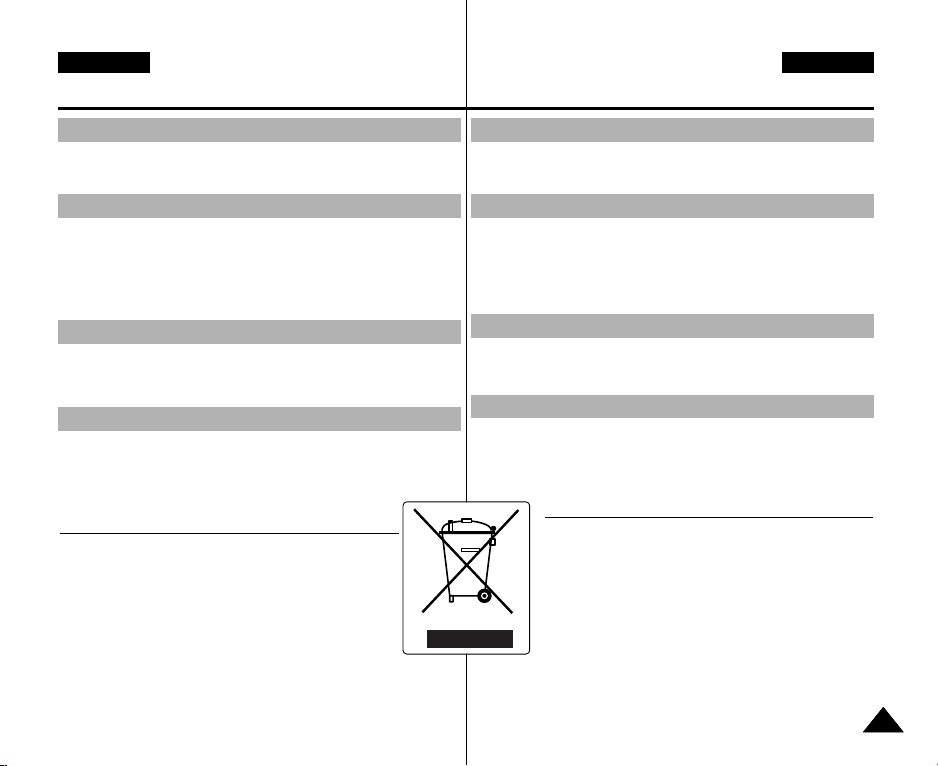
ENGLISH
Notices and Safety Precautions
Wichtige Informationen und
Sicherheitshinweise
DEUTSCH
Note Regarding the Lens
✤ Do not film with the CAM lens pointing directly at the sun.
Direct sunlight can damage the CCD (Charge Coupled Device, the
imaging sensor).
Notes Regarding the LCD Display
1. The LCD monitor has been manufactured using the high precision
technology. However, there may be tiny dots (red, blue or green in
colour) that appear on the LCD monitor. These dots are normal and do
not affect the recorded picture in any way.
2. When you use the LCD monitor under direct sunlight or outdoors, it may
be difficult to see the picture clearly.
3. Direct sunlight can damage the LCD monitor.
Precautions Regarding Service
✤ Do not attempt to service the CAM yourself.
✤ Opening or removing covers may expose you to dangerous voltage or
other hazards.
✤ Refer all servicing to qualified service personnel.
Precautions Regarding Replacement Parts
✤ When replacement parts are required, be sure the service technician
has used replacement parts specified by the
manufacturer and having the same characteristics as the original part.
✤
Unauthorized substitutions may result in fire, electric shock or other hazards.
Correct Disposal of This Product
(Waste Electrical & Electronic Equipment)
(Applicable in the European Union and other European
countries with separate collection systems)
This marking shown on the product or its literature, indicates that it
should not be disposed with other household wastes at the end of its
working life. To prevent possible harm to the environment or human
health from uncontrolled waste disposal, please separate this from
other types of wastes and recycle it responsibly to promote the
sustainable reuse of material resources.Household users should
contact either the retailer where they purchased this product, or their
local government office, for details of where and how they can take this item for
environmentally safe recycling. Business users should contact their supplier and
check the terms and conditions of the purchase contract. This product should not
be mixed with other commercial wastes for disposal.
Hinweise zum Objektiv
Hinweise zum LCD-Monitor
Sicherheitshinweise zur Wartung
Sicherheitshinweise zu Ersatzteilen
Private Nutzer sollten den Händler, bei dem das Produkt gekauft wurde, oder die
zuständigen Behörden kontaktieren, um in Erfahrung zu bringen, wie sie das Gerät
auf umweltfreundliche Weise recyceln können. Gewerbliche Nutzer sollten sich an
Ihren Lieferanten wenden und die Bedingungen des Verkaufsvertrags konsultieren.
Dieses Produkt darf nicht zusammen mit anderem Gewerbemüll entsorgt werden.
✤ Achten Sie darauf, dass bei laufender Aufnahme das Kameraobjektiv niemals
direkt auf die Sonne ausgerichtet ist.
Direktes Sonnenlicht kann den CCD-Bildsensor beschädigen!
1. Der LCD-Monitor wurde mit höchster Präzision gefertigt. Dennoch können
kleine (rote, blaue oder grüne) Punkte auf dem LCD-Monitor zu sehen sein.
Dies ist keine Fehlfunktion. Die Punkte haben keine Auswirkung auf die
Qualität der Aufnahmen.
2. Bei großer Umgebungshelligkeit, z. B. klarem Sonnenschein, ist das Bild auf
dem LCD-Monitor eventuell nur schwer zu erkennen.
3. Direktes Sonnenlicht kann den LCD-Monitor beschädigen.
✤ Versuchen Sie auf keinen Fall, den Camcorder selbst zu reparieren.
✤ Durch Öffnen oder Entfernen von Abdeckungen setzen Sie sich gefährlichen
Spannungen oder anderen Gefahren aus.
✤ Überlassen Sie Reparatur und Wartung stets Fachleuten.
✤ Achten Sie beim Austausch von Komponenten darauf, dass der
Kundendiensttechniker Ersatzteile verwendet, die den
Herstelleranforderungen entsprechen und dieselben Eigenschaften wie die
Originalteile besitzen.
✤ Der Einbau ungeeigneter Ersatzteile kann Brände, Stromschläge oder
sonstige Gefahren verursachen.
Korrekte Entsorgung dieses Produkts (Elektromüll)
(Anzuwenden in den Ländern der Europäischen Union und
anderen europäischen Ländern mit einem separaten
Sammelsystem)
Die Kennzeichnung auf dem Produkt bzw. auf der dazugehörigen
Literatur gibt an, dass es nach seiner Lebensdauer nicht zusammen
mit dem normalen Haushaltsmüll entsorgt werden darf. Entsorgen
Sie dieses Gerät bitte getrennt von anderen Abfällen, um der
Umwelt bzw. der menschlichen Gesundheit nicht durch
unkontrollierte Müllbeseitigung zu schaden. Recyceln Sie das
Gerät, um die nachhaltige Wiederverwertung von stofflichen
Ressourcen zu fördern.
1111

ENGLISH
Getting to know your CAM
DEUTSCH
Überblick über den Camcorder
Features
● Integrated Digital CAM/DSC operation
An integrated digital imaging device that easily converts between a
Digital CAM and a Digital Still Camera with comfortable and easy
recording.
● High Resolution Image Quality (Digital Still Camera)
Employing 2110K CCD Pixel, a maximum resolution of 2400x1800
is available.
● x100 Digital Zoom
Allows the user to magnify an image up to x100 its original size.
● Colourful TFT LCD
A high-resolution(210K) colourful TFT LCD gives you clean, sharp
images as well as the ability to review your recorded files
immediately.
● Electronic Image Stabilizer (EIS)
With the CAM, you can reduce unstable images by minimizing the
effect of natural shaking movements.
● Various Digital Effects
The DSE (Digital Special Effects) allows you to give the film a
special look by adding various special effects.
● USB Interface for Data Transfer
You can transfer still images and video files or any other files to a
PC using the USB interface.
● PC Cam for multi-entertaining
You can use the CAM as a PC camera for video chatting, video
conference and other PC camera applications.
● Voice Record / Playback with vast memory
You can record voice and store it in the internal memory, SD,
MMC, Memory Stick and Memory Stick Pro(Option) and
play back the recorded voice.
● Plus Advantage, MP3
With the CAM, you can play back MP3 files stored in the internal
memory, SD, MMC, Memory Stick and Memory Stick Pro(Option).
Enjoy your favorite songs with the MP3 files with the CAM.
● PictBridge/DPOF Function
When you connect the CAM to a PictBridge supported printer and
DPOF (Digital Printing Order Format) function using
a USB cable, you can print your stored pictures without PC.
1212
Leistungsmerkmale
● Cam c o r der u n d Digitalkamera in einem Gerät
Das Gerät kann sowohl als digitaler Camcorder als auch als digitale
Standbildkamera verwendet werden. In beiden Fällen ist das
Aufnehmen einfach und komfortabel.
● Hervorragende Bildqualität dank hoher Auflösung (Digitalkamera)
Der CCD-Bildsensor verfügt über 2.110.000 Pixel und ermöglicht
dadurch Bilder mit einer Auflösung von bis zu 2400
● x100 Digitaler Zoom
Mit dieser Funktion können Sie ein Bild bis zu 100fach vergrößern.
● LCD-Farbmonitor mit TFT-Technologie
Der hoch auflösende LCD-Farbmonitor mit TFT-Technologie liefert mit
210.000 Pixeln ein klares und scharfes Bild. Auf diese Weise können
Sie die Qualität Ihrer Fotos und Videos direkt beim Aufnehmen
sicherstellen.
● Elektronische Bildstabilisierung (EIS)
Die elektronische Bildstabilisierung verhindert durch einen
Bewegungsausgleich, dass die Bilder verwackeln.
● Verschiedene digitale Effekte
Mit der Funktion DSE (digitale Spezialeffekte) können Sie Ihre
Aufnahmen individuell und kreativ gestalten.
● USB-Schnittstelle zur Datenübertragung
Über die USB-Schnittstelle können Sie Einzelbilder, Video- und
sonstige Dateien auf den Computer übertragen.
● Vielfältig einsetzbare PC-Kamera
Sie können den Camcorder als PC-Kamera für Videochats,
Videokonferenzen und andere PC-Kamera-Anwendungen einsetzen.
● Großer Speicher für die Aufnahme und Wiedergabe von Sprache
Mit dem Camcorder können Sie gesprochenen Text im internen
Speicher, SD, MMC, auf dem Memory Stick und dem Memory Stick
Pro (optional) aufzeichnen und anschließend wiedergeben.
● MP3-Funktion
Mit Ihrem Camcorder können Sie MP3-Dateien abspielen, die Sie im
internen Speicher, SD, MMC, auf dem Memory Stick oder dem Memory
Stick Pro (optional) gespeichert haben. Genießen Sie Ihre
Lieblingsmusik direkt vom Camcorder.
● PictBridge/DPOF-Funktion
Wenn Sie den Camcorder über ein USB-Kabel mit einem Drucker
verbinden, der PictBridge unterstützt und eine DPOF (Digital Printing
Order Format)-Funktion besitzt, dann können Sie die gespeicherten
Bilder auch ohne einen Computer drucken.
x1800 Pixeln.
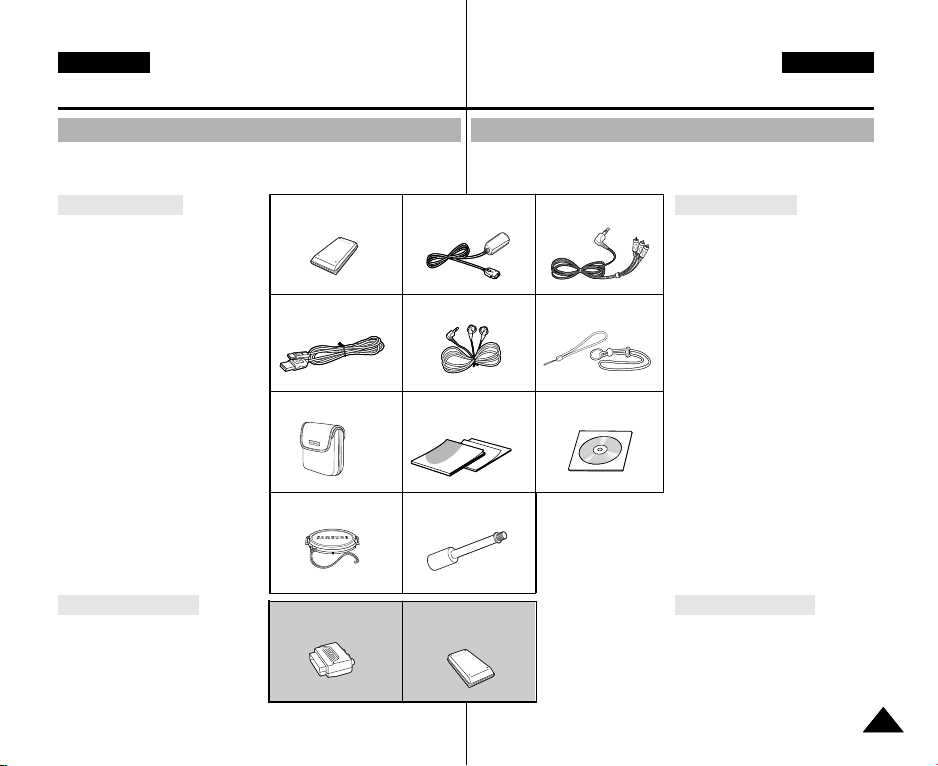
ENGLISH
Getting to know your CAM
DEUTSCH
Überblick über den Camcorder
Accessories Supplied with the CAM
✤ Make sure that the following basic accessories are supplied with
your CAM.
1
.
Basic Accessories
1. Lithium Polymer Battery Pack
2. AC Power Adapter
3. Audio/Video Cable
4. USB Cable
5. Earphones
6. Hand Strap/ Necklace Strap
7. Carrying Case
8. Instruction Book/Quick Guide
9. Software CD
10. Lens Cover
11. Tripod Gender
Optional Accessories
12. Scart Adapter
13. Extended life Battery Pack
Lithium Polymer Battery Pack
4
. USB Cable
7
. Carrying Case
10
. Lens Cover
12. Scart Adapter (Option)
2
. AC Power Adapter
5
.
Earphones
8
.
Instruction Book/Quick Guide
11
. Tripod Gender
13. Extended life Battery Pack
(Option)
Lieferumfang
✤ Vergewissern Sie sich, dass folgende Komponenten im
Lieferumfang Ihres Camcorders enthalten sind:
3
. Audio/Video Cable
6
. Hand Strap/Necklace Strap
9
. Software CD
Standardzubehör
1. Lithium-Polymer-Akku
2. Netzteil
3. Audio/Video-Kabel
4. USB-Kabel
5. Kopfhörer
6. Halteschlaufe/Tragegurt
7. Tragetasche
8. Bedienungsanleitung/
Kurzanleitung
9. Software-CD
10. Objektivschutz
11. Dreibeiniges Stativ
Optionales Zubehör
12. Scart-Adapter
13. Hochleistungsakku
1313

ENGLISH
Name of Each Part
Rear & Left View
Bezeichnung der einzelnen
Komponenten
Ansicht: Rückseite und linke Seite
DEUTSCH
1. Built-in MIC
2. LCD Monitor
3. DISPLAY button
(Volume/Manual Focus) button
5. HOLD switch
6. Built-in Speaker
1. Built-in MIC
2. LCD Monitor
3. DISPLAY button
4. VOL +,-/MF +,(Volume/Manual
Focus) button
5. HOLD switch
6. Built-in Speaker
7. Record/Stop button
8. [ œœ] button (Move
backward, RPS)
9. W button (Zoom out,
Multi-play screen,
Move up)
10. OK button
(Play, Pause)
1414
4. VOL +,-/MF +,
√√
11. [
forward, FPS)
12. T button (Zoom in,
Move down)
13. Record/Power/
Charging indicator
14. MENU button
15. Lock/Release button
16. POWER/MODE
Selector
17. MULTI CARD slot
-
] button (Move
Usable Memory Card
Memory Stick
Memory Stick PRO
7. Record/Stop button
8. [ œœ] button (Move backward, RPS)
9. W button (Zoom out, Multi-play screen, Move up)
10. OK button (Play, Pause)
11. [
12. T button (Zoom in, Move down)
13. Record/Power/Charging indicator
14. MENU button
15. Lock/Release button
16. POWER/MODE Selector
17. MULTI CARD slot
Verwendbare
Speicherkarten
SD MMC
√√
] button (Move forward, FPS)
1. Integriertes Mikrofon
2. LCD-Monitor
3. Taste DISPLAY
4. Taste VOL +,-/MF +,(Lautstärke/Manuelle
Fokussierung)
5. Schalter HOLD
6. Integrierter
Lautsprecher
7. Taste Record/Stop
(Aufnahme/Stopp)
8. [ Taste œœ] (Zurück,
Zurückspulen)
9. Taste W
(Herauszoomen,
Anzeige mehrerer
Bilder, Nach oben)
10. Taste OK
11. [ √√] Taste (Vorwärts,
12. Taste T
13. Aufnahme-/Betriebs-
14. Taste MENU
15. Taste
16. Schalter
17. Steckplatz für
(Wiedergabe/Pause)
Vorspulen)
(Heranzoomen, Nach
unten)
/Ladeanzeige
Sperren/Freigeben
[POWER/MODE
Selector]
Speichermedien
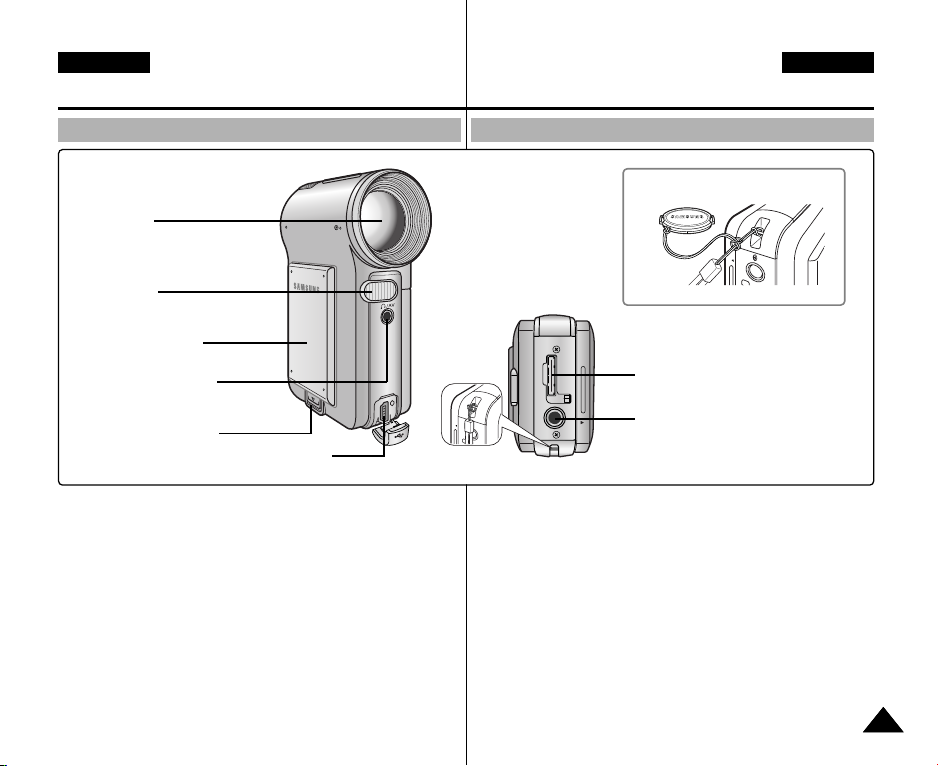
ENGLISH
Name of Each Part
Bezeichnung der einzelnen
Komponenten
DEUTSCH
Right & Bottom View
1. Lens
2. Flash
3. Battery Pack
4. Earphones and
AV jack
5. Battery ejection
button
1. Lens
2. Flash
3. Battery Pack
4. Earphones and AV jack
5. Battery ejection button
6. USB Port
6. USB Port
7. Strap Hook
8. Power Adapter Receptacle
9. Tripod Receptacle
Ansicht: Rechte Seite und Unterseite
Hanging Lens Cover on the CAM
8. Power Adapter Receptacle
9. Tripod Receptacle
7. Strap Hook
1. Objektiv
2. Blitzlicht
3. Akku
4. Kopfhörer und AVAnschluss
5. Taste für die
Akkuentnahme
6. USB-Anschluss
7. Halterung für Handschlaufe
8. Netzadapteranschluss
9. Stativanschluss
1515
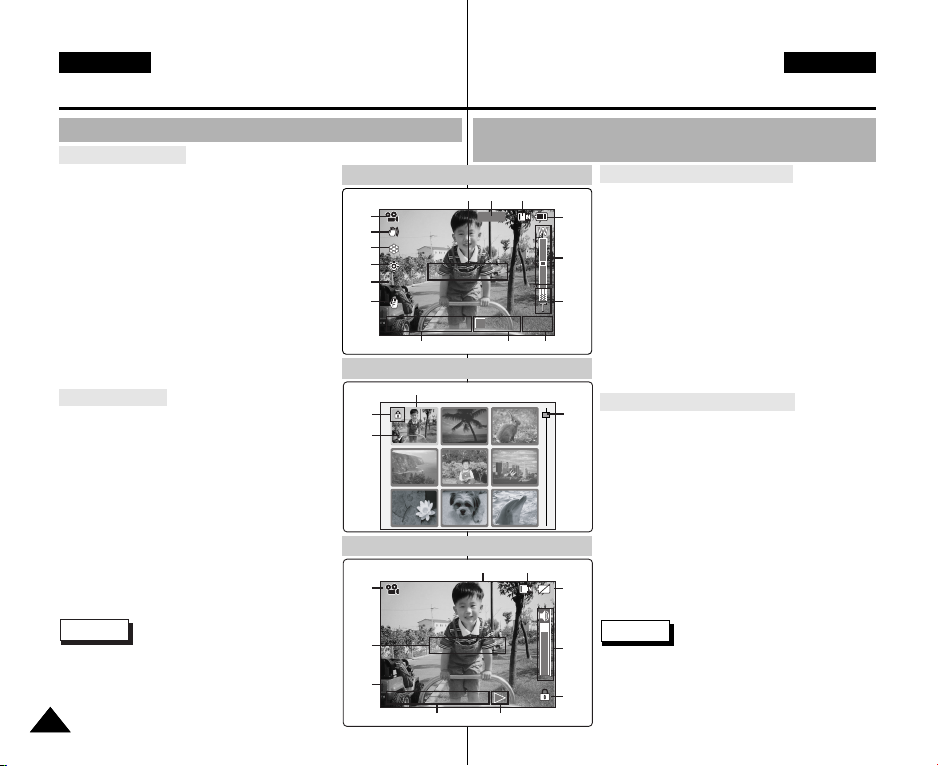
ENGLISH
00:00:02 / 00:43:39
F / 720i
Video Record
Recording...
STBY
Sepia
BLC
Name of Each Part : LCD Display
Bezeichnung der einzelnen
Komponenten: LCD-Monitor
DEUTSCH
OSD (On Screen Display in Video Record Mode/ Video Play Mode)
Video Record Mode
1. Mode indicator
2. EIS indicator
3. Program AE indicator
4. White Balance indicator
5. BLC indicator*
6. Focus indicator*
7. Counter (Elapsed time /Remaining time)
8. Record/Standby indicator
9. Effect indicator
10. Zoom in/ out indicator
11. Digital Zoom indicator
12. Battery life indicator
13. Memory type indicator
14. Image Quality/Size/Record Mode indicator
15. Warning and note indicator
Video Play Mode
1. Current display indicator
2. Lock indicator
3. Mode indicator
4. Image counter (Current image)
5. Memory type indicator
6. Battery life indicator
7. Warning and note indicator
8. Image size indicator
9. Counter (Elapsed time/Recorded time)
10. Operation indicator (Play/Pause/Stop/RPS/FPS)
11. Volume indicator
12. Scroll Bar
13. Multi Selection indicator
Notes
✤ Functions not indicated with * will be retained
when the CAM is turned off.
✤ The OSD indicators of this product are based
on the model VP-M2100S(B).
✤ The OSD indicators are based on internal
1616
memory.
Video Record Mode
1
2
3
4
5
6
78
Video Play Mode
1
2
13
Video Play Mode
3
Video Play
7
720x576
8
00:00:02/00:10:50
Bildschirmanzeigen in den Modi Video Record
(Videoaufn.)/Video Play (Videowiederg.)
Modus Video Record (Videoaufn.)
1. Modusanzeige
2. Anzeige für Elektronische Bildstabilisierung
3. Anzeige für automatische Belichtungsprogramme
12
4. Anzeige für Weißabgleich
5. Anzeige für Gegenlichtausgleich (BLC)*
6. Fokusanzeige*
10
7. Zähler (Aufnahmezeit /Verbleibende Zeit)
8. Anzeige für Aufnahme/Bereitschaft
9. Anzeige für digitale Effekte
11
10. Zoomanzeige
11. Anzeige für Digitalzoom
12. Akku-Ladezustandsanzeige
9
13. Anzeige für Speichertyp
14. Modusanzeige für Qualität/Größe/Aufnahme
15. Anzeige für Warnungen und Hinweise
Modus Video Play (Videowiederg.)
12
1. Anzeige des aktuellen Bildes
2. Anzeige für Löschschutz
3. Modusanzeige
4. Bildzähler (Aktuelles Bild)
5. Anzeige für Speichertyp
6. Akku-Ladezustandsanzeige
7. Anzeige für Warnungen und Hinweise
8. Anzeige für Bildgröße
9. Zähler (Vergangene Zeit/Aufnahmezeit)
10. Betriebszustandsanzeige (Wiedergabe/
Pause/Stopp/Zurückspulen/Vorspulen)
11. Anzeige für Lautstärke
12. Bildlaufleiste
6
13. Anzeige für Mehrfachauswahl
Hinweise
11
✤ Funktionen, die nicht mit * gekennzeichnet sind,
bleiben bei ausgeschalteter Kamera gespeichert.
✤ Die Bildschirmanzeigen dieses Produktes basieren
2
auf dem Modell VP-M2100S(B).
✤ Die Bildschirmanzeigen basieren auf den internen
Speicher.
100-0055
Low Battery
9
131415
4 5
10
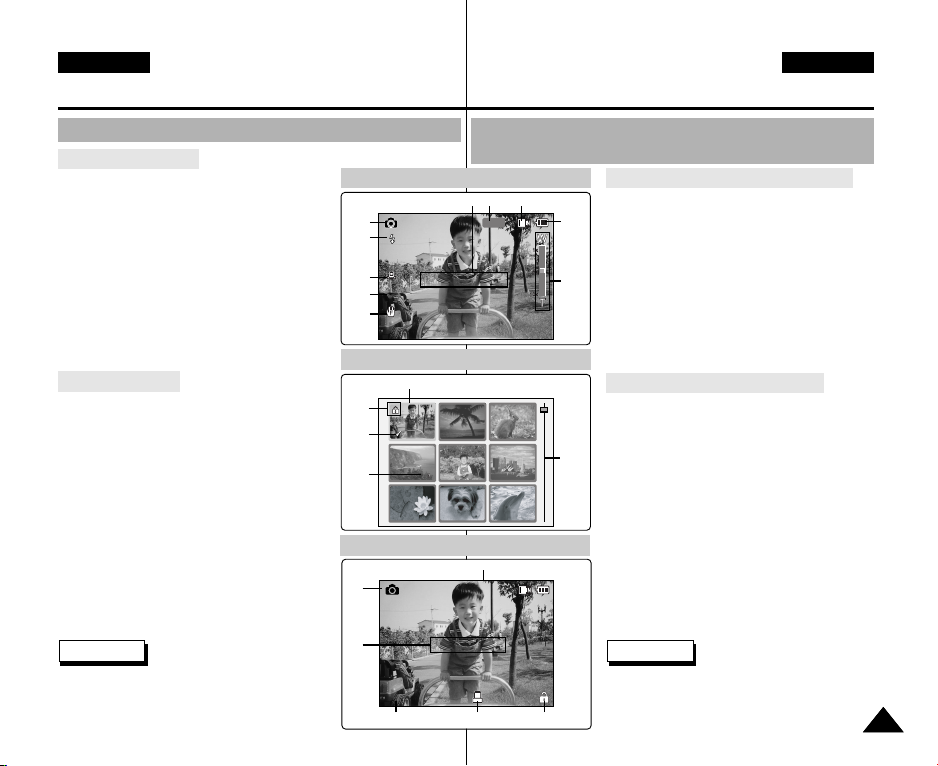
ENGLISH
Name of Each Part : LCD Display
Bezeichnung der einzelnen
Komponenten: LCD-Monitor
DEUTSCH
OSD (On Screen Display in Photo Capture Mode/ Photo View Mode)
Photo Capture Mode
1. Mode indicator
2. Flash indicator
3. White balance indicator
4. BLC indicator*
5. Focus indicator*
6. Zoom in /out indicator
7. Battery life indicator
8. Memory type indicator
9. Image Size indicator
10. Warning and note indicator
Photo View Mode
1. Current display indicator
2. Mode indicator
3. Number of print
4. Printer indicator
5. Lock indicator
6. Image counter (Current image)
7. Scroll bar
8. Multi Selection indicator
9. Warning and note indicator
Note
✤ Functions not indicated with * will be
retained when the CAM is turned off.
Photo Capture Mode
1
Photo Capture
2
3
BLC
4
5
Photo View Mode
1
5
8
3
Photo View Mode
2
Photo View
9
1 Copies
Capturing...
Wait please...
Bildschirmanzeigen in den Modi Photo Capture
(Fotoaufnahme)/Photo View (Fotowiederg.)
Modus Photo Capture (Fotoaufnahme)
1. Modusanzeige
2. Blitzlichtanzeige
7
3. Anzeige für Weißabgleich
4. Anzeige für Gegenlichtausgleich (BLC)*
5. Fokusanzeige*
6
6. Anzeige für Zoomfunktionen
7. Akku-Ladezustandsanzeige
8. Anzeige für Speichertyp
9. Anzeige für Bildgröße
10. Anzeige für Warnungen und Hinweise
Modus Photo View (Fotowiederg.)
1. Anzeige des aktuellen Bildes
2. Modusanzeige
3. Bildnummer
4. Druckeranzeige
7
5. Anzeige für Löschschutz
6. Bildzähler (Aktuelles Bild)
7. Bildlaufleiste
8. Anzeige für Mehrfachauswahl
9. Anzeige für Warnungen und Hinweise
Hinweis
✤ Funktionen, die nicht mit * gekennzeichnet
sind, bleiben bei ausgeschalteter Kamera
gespeichert.
1600
6
100-0019
43
8910
5
1717

ENGLISH
Name of Each Part : LCD Display
Bezeichnung der einzelnen
Komponenten: LCD-Monitor
DEUTSCH
OSD (On Screen Display in MP3 Play
Mode/ Voice Record Mode/Voice Play Mode)
MP3 Play Mode
1. Mode indicator
2. File name/ File format
3. Sampling Rate/Bit Rate
4. Progress Bar
5. Elapsed time/Full time
6. Operation indicator
7. Lock indicator
8. Volume indicator
9. Battery life indicator
10. Memory type indicator
11. Repeat All/One indicator
12. Random Play indicator
Voice Record Mode
1. Mode indicator
2. File number/ Date and Time
3. Sampling Rate/Bit Rate
4. Elapsed time/Remaining time
5. Operation indicator
6. Battery life indicator
7. Memory type indicator
Voice Play Mode
1. Progress Bar
2. Volume indicator
3. Lock indicator
4. Elapsed time/Recorded time
Note
✤ Functions will be retained when the
CAM is turned off.
1818
1
2
3
4
1
2
3
4
1
4
Bildschirmanzeigen in den Modi MP3 Play (MP3-Wiederg.)/Voice
Record (Sprachaufn.)/Voice Play (Sprachwiederg.)
MP3 Play Mode
MP3
Play
I believe i can fly.mp3
Stereo 44.1KHz 128Kbps
00:00:34 / 00:03:46
65
Voice Record Mode
Voice Record
2 2005/01/01 12:51:04
Stereo 8KHz 64Kbps
00:00:12/35:17:51
Voice Play Mode
Voice Play
2 2005/01/01 12:51:04
5.0 Kbytes
Stereo 8KHz 64Kbps
00:00:12/00:05:12
REC
Modus MP3 Play (MP3-Wiederg.)
101112 9
1. Modusanzeige
2. Dateiname/ Dateiformat
3. Samplingfrequenz/Bitrate
4. Fortschrittsbalken
5. Vergangene Zeit/Gesamtzeit
8
6. Betriebszustandsanzeige
7. Anzeige für Löschschutz
8. Anzeige für Lautstärke
9. Akku-Ladezustandsanzeige
7
10. Anzeige für Speichertyp
11. Anzeige für Wiederholung des aktuellen
Liedes/aller Lieder
7 6
12. Anzeige für Random-Wiedergabe
Modus Voice Record (Sprachaufn.)
AM
1. Modusanzeige
2. Dateinummer/ Datum und Uhrzeit
3. Samplingfrequenz/Bitrate
4. Vergangene Zeit/Verbleibende Zeit
5. Betriebszustandsanzeige
6. Akku-Ladezustandsanzeige
7. Anzeige für Speichertyp
5
Modus Voice Play (Sprachwiederg.)
1. Fortschrittsbalken
2. Anzeige für Lautstärke
AM
3. Anzeige für Löschschutz
4. Vergangene Zeit/Aufnahmezeit
Hinweis
2
✤ Bei ausgeschalteter Kamera bleiben die
3
eingestellten Funktionen gespeichert.
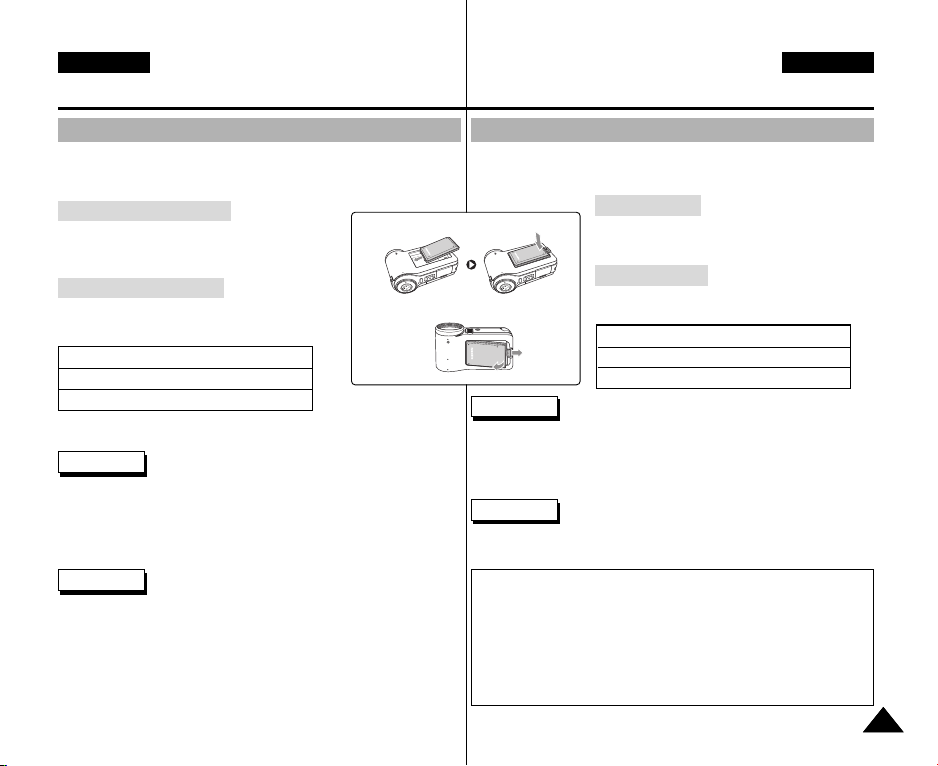
ENGLISH
How to Use the Battery Pack
DEUTSCH
Akku verwenden
Battery Pack Installation / Ejection
It is recommended you purchase one or more additional Battery Packs
to allow continuous use of your CAM.
To insert the Battery Pack
Move the Battery Pack into the groove until it
clicks.
To eject the Battery Pack
Pull the [Battery ejection] button to eject the
Battery Pack.
Battery
Standard Battery Pack
Extended life Battery Pack (option)
Notes
✤ Clean the terminals to remove foreign substances before inserting
the Battery Pack.
✤ If the CAM will not be in use for a while, remove the Battery Pack
from the CAM.
Warning
✤ When you eject the Battery Pack from the CAM, hold the Battery
Pack to prevent it dropping to the floor.
<Insert>
<Eject>
Akku einsetzen bzw. entnehmen
Es wird empfohlen, einen oder mehrere zusätzliche Akkus
bereitzuhalten, um einen durchgängigen Betrieb des Camcorders zu
gewährleisten.
✤ Reinigen Sie die Anschlusskontakte, bevor Sie den Akku in das
✤ Entfernen Sie den Akku, wenn der Camcorder über einen längeren
✤ Achten Sie beim Entnehmen des Akkus aus dem Gerät darauf,
Entsorgung von Batterien
Batterien und Akkus gehören nicht in den Hausmüll. Als Verbraucher sind Sie
gesetzlich verpflichtet, alte Batterien und Akkus zur umweltschonenden
Entsorgung zurückzugeben. Sie können alte Batterien und Akkus bei den
öffentlichen Sammelstellen in Ihrer Gemeinde oder überall dort abgeben, wo
Batterien und Akkus der betreffenden Art verkauft werden. Bitte achten Sie
darauf, Akkus und Lithiumzellen nur im entladenen Zustand in die
Sammelbehälter zu werfen. Sichern Sie nicht vollständig entladene Akkus
gegen Kurzschlüsse.
Akku einsetzen
Setzen Sie den Akku in das Akkufach ein.
Achten Sie darauf, dass er hörbar einrastet.
Akku entnehmen
Ziehen Sie an der Taste am Akkufach, um den
Akku zu entnehmen.
Akkutyp
Standardakku
Hochleistungsakku (optional)
Hinweise
Gerät einsetzen.
Zeitraum nicht genutzt wird.
Achtung
dass er nicht zu Boden fällt.
1919

ENGLISH
How to Use the Battery Pack
DEUTSCH
Akku verwenden
Maintain the Battery Pack
✤ The Battery Pack should be recharged in an environment of
between 32°F(0°C) and 104°F(40°C).
✤ The Battery Pack should never be charged in a room
temperature that is below 32°F(0°C).
✤ The life and capacity of the Battery Pack will be reduced if it is
used in temperatures below 32°F(0°C) or left in temperatures
above 104°F(40°C) for a long period.
✤ Do not put the Battery Pack near any heat sources (fire or
flames, for example).
✤ Do not disassemble, process, press or heat the Battery Pack.
✤ Do not allow the + and - terminals of the Battery Pack to be
short-circuited. It may cause leakage, heat generation,
induce fire and overheating.
✤ It is recommended to use original Battery Pack that is available
at SAMSUNG service centre.
Akku ordnungsgemäß handhaben
✤ Der Akku sollte bei einer Umgebungstemperatur zwischen 0°C
und 40°C geladen werden.
✤ Der Akku sollte niemals bei einer Umgebungstemperatur unter
0°C geladen werden.
✤ Lebensdauer und Kapazität des Akkus verringern sich, wenn er
bei Temperaturen unter 0°C verwendet wird oder längere Zeit
bei Temperaturen
über 40°C gelagert wird.
✤ Halten Sie den Akku von Wärmequellen fern (z. B. Feuer).
✤ Bauen Sie den Akku nicht auseinander, und setzen Sie ihn
weder Druck noch Hitze aus.
✤ Vermeiden Sie Kurzschluss zwischen Plus- und Minuspol des
Akkus. Ein Kurzschluss kann zu einem Auslaufen des Akkus,
zu großer Hitzeentwicklung
und in der Folge zu einem Brand führen.
✤ Es wird empfohlen, den Originalakku zu verwenden, der über
den SAMSUNG-Kundendienst erhältlich ist.
2020

ENGLISH
How to Use the Battery Pack
Continuous recording time based on battery type
If you close the LCD screen, it switches off automatically.
The continuous recording times given in the table below are
approximations. Actual recording time depends on usage.
Time
Battery
Standard Battery Pack
Extended life Battery
Pack (option)
Continuous Recording Time
LCD ON Backlight OFF
Approx. 50 min.
Approx. 80 min.
Approx. 60 min.
Approx. 100 min.
DEUTSCH
Akku verwenden
Übersicht über verfügbare Aufnahmezeit je nach Akkutyp
Wenn Sie den LCD-Monitor schließen, wird er automatisch
ausgeschaltet.
Die in der Tabelle aufgeführten verfügbaren Aufnahmezeiten sind
Näherungswerte. Die tatsächliche Aufnahmezeit hängt von der
genauen Art des Einsatzes ab.
Aufnahmezeit
Akkutyp
Standardakku
Hochleistungsakku
(optional)
Verfügbare Aufnahmezeit
Mit LCD-Monitor
Ca. 50 min.
Ca. 80 min.
Hintergrundbeleuchtung
aus
Ca. 60 min.
Ca. 100 min.
Notes
✤ Prepare an extra battery if you use the CAM outdoors.
✤ Contact the Samsung service centre to purchase new Battery
Pack.
✤ If you zoom in or out, the recording time becomes shorter.
✤ ‘Continuous Recording Time’ indicates the time that you neither
use zooming function nor play video files and record the video file
continuously when the EIS( ) function is off.
Hinweise
✤ Halten Sie einen zusätzlichen Akku bereit, wenn Sie den
Camcorder für Außenaufnahmen verwenden.
✤ Wenden Sie sich für den Kauf eines neuen Akkus an Ihren
Samsung-Fachhändler.
✤ Bei häufiger Verwendung des Zooms verkürzt sich die verfügbare
Aufnahmezeit.
✤ Als „verfügbare Aufnahmezeit“ wird die Zeit bezeichnet, die Ihnen
für die kontinuierliche reine Aufnahme von Videofilmen zur
Verfügung steht. Dabei wird davon ausgegangen, dass Sie die
Zoomfunktion nicht verwenden und die Funktion EIS
(Elektronische Bildstabilisierung) ( ) deaktiviert ist.
2121
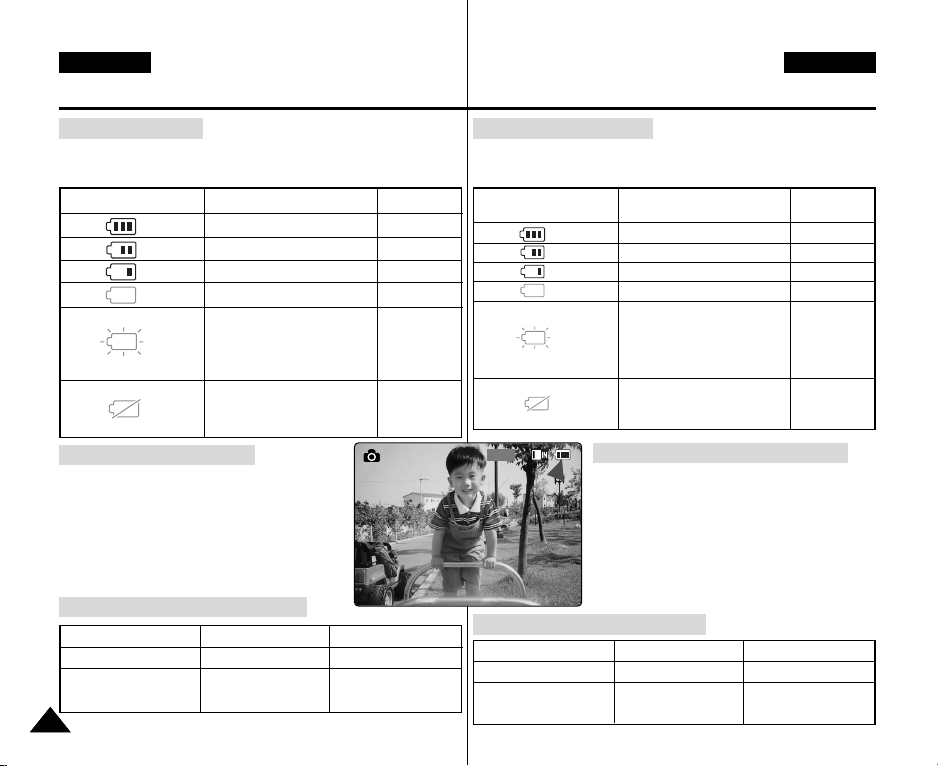
ENGLISH
1600
Photo Capture
How to Use the Battery Pack
Battery Level Display
The Battery Level Display shows the amount of battery power
remaining in the Battery Pack.
Battery Level Indicator
The device will soon turn off.
The device will be forced to
Tips for Battery Identification
A charge indicator is provided on the Battery Pack
to help you remember whether it has been
charged or not.
If the battery has been fully charged, the charge
indicator is green. If you are charging the battery,
the colour of the charge indicator is orange. The
charge indicator flickers if the battery is abnormal.
Charging time based on battery type
Standard Battery Pack
Extended life Battery
2222
Capacity
Pack (option)
State
Fully charged
40~60% used
60~80% used
80~95% used
Exhausted (flickers)
Change the Battery Pack
as soon as possible.
(flickers)
turn off after 5 seconds.
Power On
Approx. 7 hr.
Approx. 13 hr.
Power Off
Approx. 1 hr. 50 min
Approx. 3 hr. 20 min
Message
-
-
-
-
-
“Low battery”
DEUTSCH
Akku verwenden
Akku-Ladezustandsanzeige
Die Ladezustandsanzeige gibt Auskunft über die verbleibende
Leistung des Akkus.
Akku-
Ladezustandsanzeige
Tipps zum Erkennen des Ladezustands
Eine Anzeige auf dem Akku gibt Auskunft darüber,
ob dieser aufgeladen ist oder nicht.
Ist der Akku vollständig aufgeladen, leuchtet die
Anzeige grün. Während des Aufladens leuchtet die
Anzeige orange. Die Anzeige blinkt, wenn mit dem
Akku etwas nicht in Ordnung ist.
Ungefähre Ladezeit je nach Akkutyp
Kapazität Gerät einschalten Gerät ausschalten
Standardakku
Hochleistungsakku
(optional)
Zustand
Vollständig aufgeladen
40 – 60 % verbraucht
60 – 80 % verbraucht
80 – 95 % verbraucht
Fast leer (Anzeige blinkt)
Das Gerät wird bald
ausgeschaltet.
Wechseln Sie den Akku
so bald wie möglich.
(Anzeige blinkt)
Das Gerät wird in 5
Sekunden ausgeschaltet.
Ca. 7 h
Ca. 13 h
Ca. 1 h 50 min
Ca. 3 h 20 min
Meldung
“Low battery”
(Akku leer)
-
-
-
-
-

ENGLISH
How to Use the Battery Pack
DEUTSCH
Akku verwenden
Charging the Battery Pack
1. Attach the Battery Pack to the CAM.
2. Move [POWER/MODE Selector] up to
turn the CAM off.
3. Connect the AC Power Adapter with the
CAM.
◆ You can detach the AC adapter by
pressing the buttons on the sides of
the adapter cable plug while pulling it
out.
4. Insert the AC Power Adapter into the
outlet.
Note
✤ You can charge the Battery Pack when
you use the CAM, but it takes a long time
relatively.
Warning
✤ It is recommended you fully charge the Battery Pack before use.
✤ You should only charge the battery in an environment between
0°C and 40°C.
Charging directly to the CAM
4
3
Using Hardware Reset Function
1. Remove the Battery Pack and the AC Power
Adapter.
2. Press and hold the [RESET] button over one
second.
Note
✤ If you reset the CAM, all functions you set are
initialized.
Akku laden
1. Befestigen Sie den Akku am Camcorder.
2. Drücken Sie den [POWER/MODE
Selector] nach oben, um den Camcorder
auszuschalten.
3. Verbinden Sie dazu das Netzteil mit dem
Camcorder.
◆ Sie können das Netzteil entfernen,
indem Sie die beim Herausziehen des
1
✤ Es wird empfohlen, den Akku vor Inbetriebnahme vollständig
aufzuladen.
✤ Laden Sie den Akku nur bei Umgebungstemperaturen zwischen
°
C und 40°C.
0
Adaptersteckers auf die Laschen an
beiden Seiten drücken.
4. Verbinden Sie das Netzteil mit einer
Steckdose.
Hinweis
✤ Der Akku kann auch aufgeladen werden,
während der Camcorder in Betrieb ist.
Dies dauert jedoch relativ lange.
Achtung
Camcordereinstellungen zurücksetzen
1. Entfernen Sie Akku und Netzteil.
2. Halten Sie die Taste [RESET] mindestens
1 Sekunden lang gedrückt.
Hinweis
✤ Wenn Sie die Camcordereinstellungen auf die
Werkseinstellungen zurücksetzen, gehen alle Ihre
Modifikationen verloren.
2323

ENGLISH
Getting Started
DEUTSCH
Erste Schritte
The Colour of the LED
The colour of the LED varies depending on the state of power or charging.
When the AC Power Adapter is plugged in
(When the Battery Pack is inserted.)
LED Colour
Red
Green
Orange
Green
Orange Blink
When the Battery Pack is inserted
(When the AC Power Adapter is unplugged.)
LED Colour
Red
Green
Power
Video / Voice Record
On
Off
Off
-
Power
Video / Voice Record
On
Charging state
-
-
Charging
Fully charged
Error
Charging state
-
-
Using the LCD Monitor
1. Move the LCD Monitor up to open.
It opens up to the angle of 90°.
2. Turn the LCD Monitor up.
It turns up to the angle of 270°.
You can close it at the angle of 180°.
Farbe der LED-Anzeige
Die Farbe der LED-Anzeige hängt von der Art der Stromversorgung
sowie vom Ladezustand ab.
Bei Stromversorgung über das Netzteil
(bei eingelegtem Akku.)
Farbe der LED-
Orange (blinkend)
Bei eingelegtem Akku (Stromversorgung über den Akku.)
Farbe der LED-
Verwendung des LCD-Monitors
Anzeige
Rot
Grün
Orange
Grün
Anzeige
Rot
Grün
Betriebszustand
Video-/Sprachaufnahme
On (Ein)
Off (Aus)
Off (Aus)
-
Betriebszustand
Video-/Sprachaufnahme
On (Ein)
1. Schieben Sie den LCD-Monitor nach
oben, um ihn zu öffnen.
Er öffnet sich in einem Winkel von 90°.
2. Drehen Sie den LCD-Monitor, bis er
senkrecht steht.
Er kann um bis zu 270°gedreht werden.
Sie können ihn bei einem Winkel von
180° schließen.
Ladezustand
-
-
Wird aufgeladen
Vollständig aufgeladen
Fehler
Ladezustand
-
-
2424
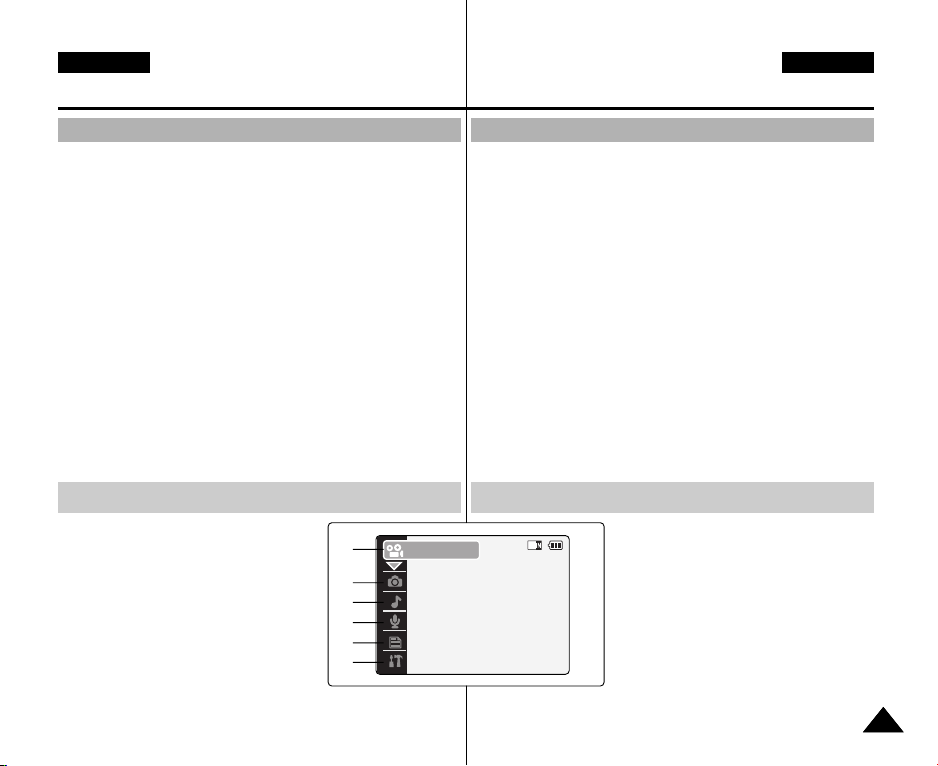
ENGLISH
Video
Getting Started
DEUTSCH
Erste Schritte
Before You Start Operating the CAM
Before using the CAM, refer to this page for easy operation.
The Memory Card is an optional accessory and not included.
1. Install the Battery Pack and insert a Memory Card into the
MULTI CARD slot. (Refer to page 33)
2. Charge the Battery Pack by connecting AC Power Adapter
with the CAM directly. (Refer to page 23)
3. Move [POWER/MODE Selector ] down to turn on the CAM and
move it down again.
◆ You can select Video mode or Previous mode as the start-up
mode in System Settings. (Refer to page 98)
4. Move the [W/T] button to select the desired mode and press
the [OK] button.
◆ The system is automatically converted into the selected mode
in two seconds even when the [OK] button is not pressed.
5. Press the [OK ] button to take pictures, record, hear music or
record voice.
Press the [MENU] button to view the menu.
6. When finished, move [POWER/MODE Selector] up to turn the
CAM off.
For example:If you want to select Video Mode
1. Video: You can record and play video files.
2. Photo: You can take and view photo files.
3. MP3: You can download and hear the
music.
4. Voice Recorder: You can record and hear
the voice.
5. File Browser: You can delete, lock, copy
the file and view the file information.
6. System Settings: You can set the LCD
monitor brightness/colour, date/time,
system, memory and language.
1
2
3
4
5
6
Vor der Inbetriebnahme
Lesen Sie vor der Inbetriebnahme Ihres Camcorders die Hinweise auf
dieser Seite aufmerksam durch. Die Speicherkarte gehört zum optionalen
Zubehör des Camcorders und ist nicht im Lieferumfang enthalten.
1. Befestigen Sie den Akku und stecken Sie die Speicherkarte in den
Steckplatz für Speichermedien. (Siehe Seite 33)
2. Laden Sie den Akku, indem die den Netzadapter direkt mit dem
Camcorder verbinden. (Siehe Seite 23)
3. Drücken Sie den [ POWER/MODE Selector] nach unten, um den
Camcorder einzuschalten. Drücken Sie ihn anschließend noch
einmal nach unten.
◆ Unter System Settings (Systemeinstell.) können Sie entweder
Video Mode (Videomod.) oder Previous Mode (Vorheriger Modus)
als Startmodus auswählen. (Siehe Seite 98)
4. Wählen Sie mit der Taste [W/T] die gewünschte Einstellung, und
drücken Sie die Taste [OK].
Das System wechselt innerhalb von zwei Sekunden automatisch in den
◆
gewählten Modus, selbst wenn die Taste [OK] nicht gedrückt wurde.
5. Drücken Sie die Taste [OK ], um Bilder oder Videos aufzunehmen,
Musik zu hören oder gesprochenen Text aufzuzeichnen.
Drücken Sie die Taste [MENU ], um auf das Menü zuzugreifen.
6. Wenn Sie fertig sind, drücken Sie den [POWER/MODE Selector]
nach oben, um den Camcorder auszuschalten.
Ein Beispiel:Sie wollen den Modus Video auswählen
1. Video: Sie können Videos aufnehmen und
wiedergeben.
2. Photo (Foto): Sie können Fotos aufnehmen
und wiedergeben.
3. MP3: Sie können Musikdateien
herunterladen und anhören.
Voice Recorder (Sprachaufn.): Sie können
4.
Sprache aufzeichnen und wiedergeben.
5. File Browser (Dateibrowser): Sie können
Dateien löschen, vor versehentlichem
Löschen schützen, kopieren und
6. System Settings (Systemeinstell.): Sie können Helligkeit und
Farbsättigung des LCD-Monitors, Datum und Uhrzeit sowie System,
Speicher und Sprache einstellen.
Dateieigenschaften anzeigen.
2525

ENGLISH
Getting Started
DEUTSCH
Erste Schritte
Using the Function Button
The Function button is used to make a selection, move the cursor,
select the functions and exit from the menu.
The Use of Various Function button
Button
W
T
œ
√
●
OK
Record/
Capture Mode
Zoom out (W)
Zoom in (T)
-
-
Recording
Move to the last
recorded file
Play Mode
Multi-play screen
-
œœ
RPS(
Move backward
FPS(
√√
Move forward
Move to
Record mode
Pause
Notes
✤ If there is no file when you press the [OK]
button in Video Record/Photo Capture,
the message as “No Files...” appears.
✤ Refer to page 39 for further details about
the function button.
)/
)/
Select down
Menu Selection
Mode
Select up
Select down
Return to
previous menu
Select menu
Move to record
Confirm selecting
Return to
previous menu
Move to record
Select menu
Funktionstasten verwenden
Mit der Funktionstaste können Sie Bild- und Videodateien auswählen, den
Cursor bewegen, verschiedene Funktionen auswählen und das Menü
verlassen.
Erläuterung der Funktionstasten
Modus Menu
Selection (Menüwahl)
Auswahl nach oben
Auswahl nach unten
Zurück zum
vorherigen Menü
Menü wählen
Wechseln zum
aufnahme
Auswahl bestätigen
Select up
Modus Record/
Taste
Capture (Aufnahme)
W
Herauszoomen (W)
T
Heranzoomen (T)
œ
√
●
OK
aufgezeichneten
Datei wechseln
Select menu
Confirm
selecting
-
-
Aufnahme
Zur letzten
Wiedergabemodus
Multi-Play Screen
(Anzeige mehrerer Bilder)
-
Zurückspulen (œœ )/
Zurück
Vorspulen(√√)/
Vorwärts
Wechseln zum
Modus Record
(Aufnahme)
Pause
Hinweise
✤ Wenn Sie in den Modi Video Record
(Videoaufn.) bzw. Photo Capture
(Fotoaufnahme) die Taste [OK] drücken,
ohne dass eine entsprechende Datei
existiert, wird die Meldung “No Files...”
(Keine Dateien) angezeigt.
✤ Siehe Seite 39 für weitere Informationen
über die Funktionstaste.
2626
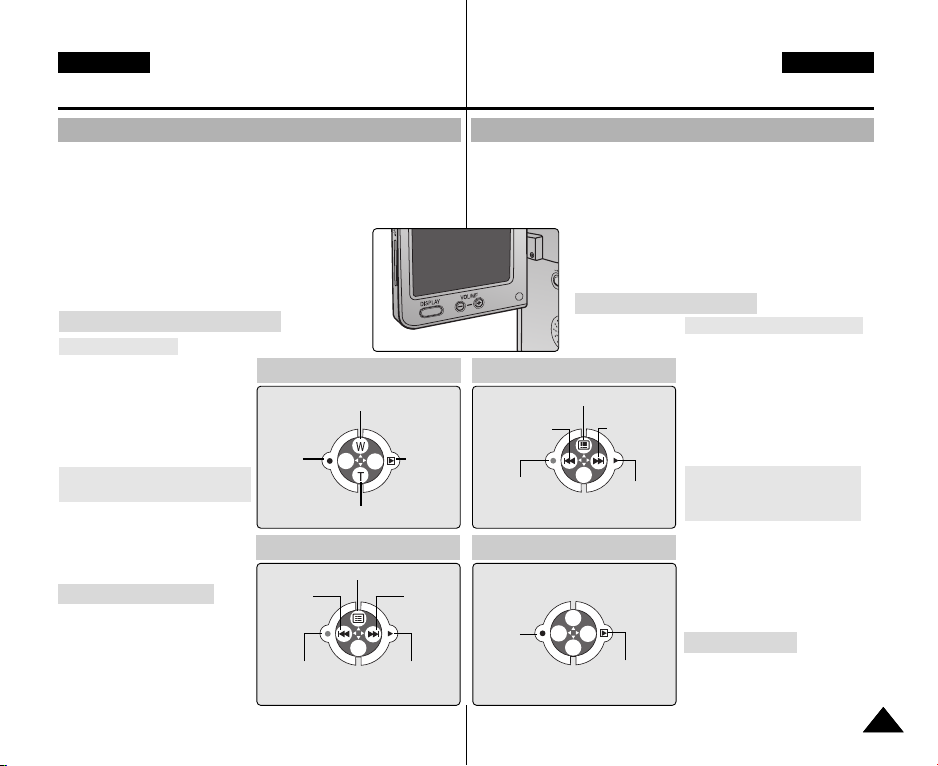
ENGLISH
Getting Started
DEUTSCH
Erste Schritte
Using the DISPLAY Button
You can use various functions by pressing the [DISPLAY] button.
1. Open the LCD monitor.
2. Move [POWER/MODE Selector] down to turn on the CAM.
◆ The Video Record screen appears.
◆ You can select Video mode or Previous mode
as the start-up mode in System Settings.
(Refer to page 98)
3. Press the [DISPLAY] button.
If you press the [DISPLAY] button
Video/Photo mode
✤ Once: The display indicator
disappears.
✤ Twice: The back light turns off.
✤ 3 times: The LCD monitor
turns off.
✤ 4 times: It turns to the initial
screen.
MP3/Voice Recorder/File
Browser/System Settings mode
✤ Once: The back light turns off.
✤ Twice: The LCD monitor turns
off.
✤ 3 times: It turns to the initial
screen.
Power Saving Function
The LCD monitor is turned off
after a certain period of time has
passed in each mode in order to
prevent unnecessary battery
power consumption. Press any
button to go back to the previous
mode.
Record/Capture Mode
Zoom out
Record/
Capture
Zoom in
MP3 Play mode
Play list
RPS
Move to Video
Record mode
Play/Pause
Move to
the last
recorded
file
FPS
Verwerdung der Taste DISPLAY
Mit der Taste [DISPLAY ] können verschiedene Funktionen ausgeführt werden.
1. Klappen Sie den LCD-Monitor auf.
2. Drücken Sie den Schalter [POWER/MODE Selector] nach unten, um
den Camcorder einzuschalten.
Move
backward/
RPS
Move to
Record mode
Voice Record mode
Record
◆ Der Bildschirm Video Record (Videoaufn.) wird
angezeigt.
◆ Unter System Settings (Systemeinstell.) können
Sie entweder Video Mode (Videomod.) oder
Previous Mode (Vorheriger Modus) als Startmodus
auswählen. (Siehe Seite 98)
3. Drücken Sie die Taste [DISPLAY].
Funktionen der Taste [DISPLAY]
Modus Video/Photo (Video/Foto)
✤
Einmal drücken: Die Anzeige auf dem
LCD-Monitor wird ausgeblendet.
Play Mode
Multi-play screen
Move to the
last voice file
list
Move
forward/FPS
/Slow play
Play/Pause
✤ Zweimal drücken: Die Beleuchtung
des LCD-Monitors wird
ausgeschaltet.
✤ Dreimal drücken: Der LCD-Monitor
wird ausgeschaltet.
✤ Viermal drücken: Der
Standardbildschirm wird wieder
angezeigt.
Modus MP3 /Voice Recorder
(Sprachaufn.)/File Browser
(Dateibrowser)/System Settings
(Systemeinstell.)
✤ Einmal drücken: Die Beleuchtung
des LCD-Monitors wird
ausgeschaltet.
✤ Zweimal drücken: Der LCD-
Monitor wird ausgeschaltet.
✤ Dreimal drücken: Der
Standardbildschirm wird wieder
angezeigt.
Energiesparmodus
In jedem Modus wird der LCD-Monitor
nach einer bestimmten Zeit abgeschaltet,
um den Akku nicht unnötig zu belasten.
Drücken Sie eine beliebige Taste, um in
das vorherige Menü zu gelangen.
2727
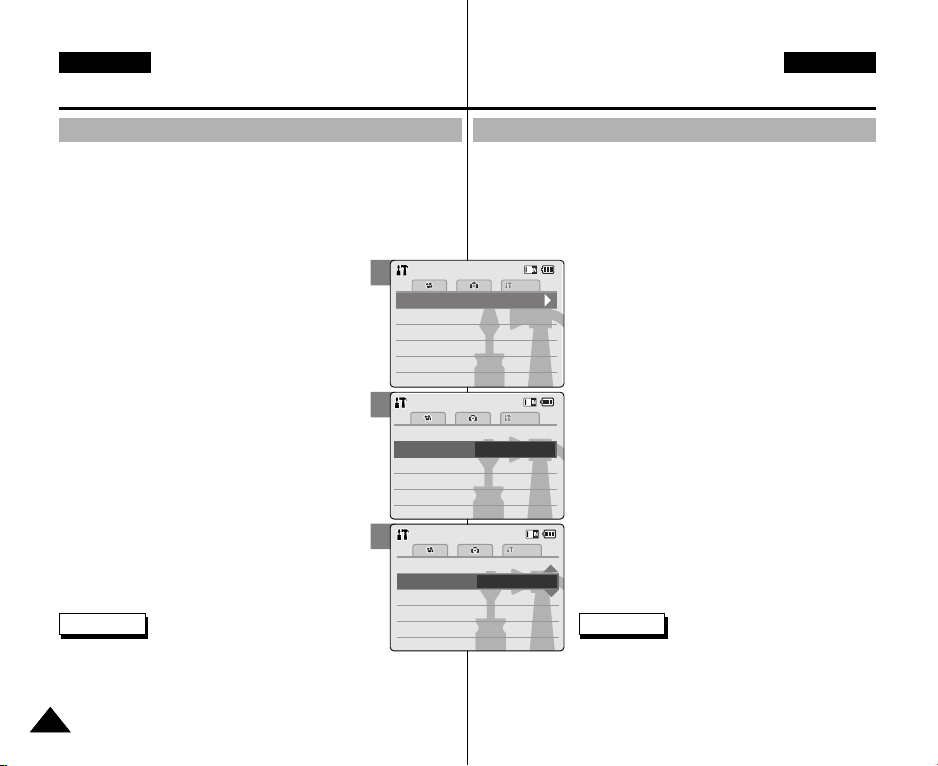
ENGLISH
Memory
System
System
Date/TimeDate/Time
System
Memory
LanguageLanguage EnglishEnglishEnglish
Display
System SettingsSystem Settings
Settings: DisplaySettings: Display
System
BackBack
LCD BrightnessLCD Brightness
20 %
20 %
LCD Colour
50 %
Settings: DisplaySettings: Display
System
20 %20 %
60 %
LCD Colour
BackBack
LCD BrightnessLCD Brightness
Getting Started
DEUTSCH
Erste Schritte
Adjusting the LCD Monitor
Your CAM is equipped with a colour Liquid Crystal Display monitor,
which enables you to view directly what you are recording or playing
back. Depending on the conditions under which you are using the
CAM (indoors or outdoors for example), you can adjust the LCD
Brightness or Colour.
1. Move [POWER/MODE Selector ] down to turn
on the CAM.
2. Move [POWER/MODE Selector] down to select
System Settings and press the [OK ] button.
◆ The system is automatically converted into the
selected mode in two seconds even when the
[OK] button is not pressed.
3. Move the [ W/T] button to select <Display> and
press the [√] button.
4. Move the [ W/T] button to select < LCD Brightness>
or <LCD Colour> and press the [OK ] button.
5. Move the [ W/T] button to select desired
brightness or colour and press the
[OK] button.
◆ Refer to pages 90~91 for details.
Notes
✤ If you select [œ] button in the menu, the previous
✤ If it is too bright, adjust the LCD Brightness.
2828
menu appears.
LCD-Monitor einstellen
Der Camcorder ist mit einem Farbmonitor mit Flüssigkristallanzeige
ausgestattet. Darauf können Sie aktuelle Aufnahmen verfolgen und
gespeicherte Aufnahmen wiedergeben. Je nach Aufnahmesituation (z.
B. Innen- oder Außenaufnahmen) können Sie Helligkeit und
Farbsättigung des LCD-Monitors anpassen.
3
4
5
✤ Passen Sie die Helligkeit des LCD-Monitors an, wenn die
Anzeige zu hell ist.
1. Drücken Sie den Schalter [POWER/MODE
Selector] nach unten, um den Camcorder
einzuschalten.
2. Drücken Sie den [POWER/MODE Selector]
nach unten, um System Settings
(Systemeinstell.) auszuwählen und
drücken Sie die Taste [OK].
◆ Das System wechselt innerhalb von zwei
Sekunden automatisch in den gewählten
Modus, selbst wenn die Taste [OK] nicht
gedrückt wurde.
3. Wählen Sie mit der Taste [ W/T] <Display >
(Anzeige), und drücken Sie die Taste [√].
4. Wählen Sie mit der Taste [ W/T] < LCD
Brightness> (LCD-Helligkeit) oder <LCD
Colour> (LCD-Farbe) und drücken Sie die
Taste [OK ].
5. Wählen Sie mit der Taste [ W/T] die
gewünschte Helligkeit und Farbe.
Drücken Sie die Taste [OK].
◆
Informationen hierzu finden Sie auf Seite 90 - 91.
Hinweise
✤ Wenn Sie im Menü die Taste [œ ] auswählen,
wird das vorherige Menü angezeigt.
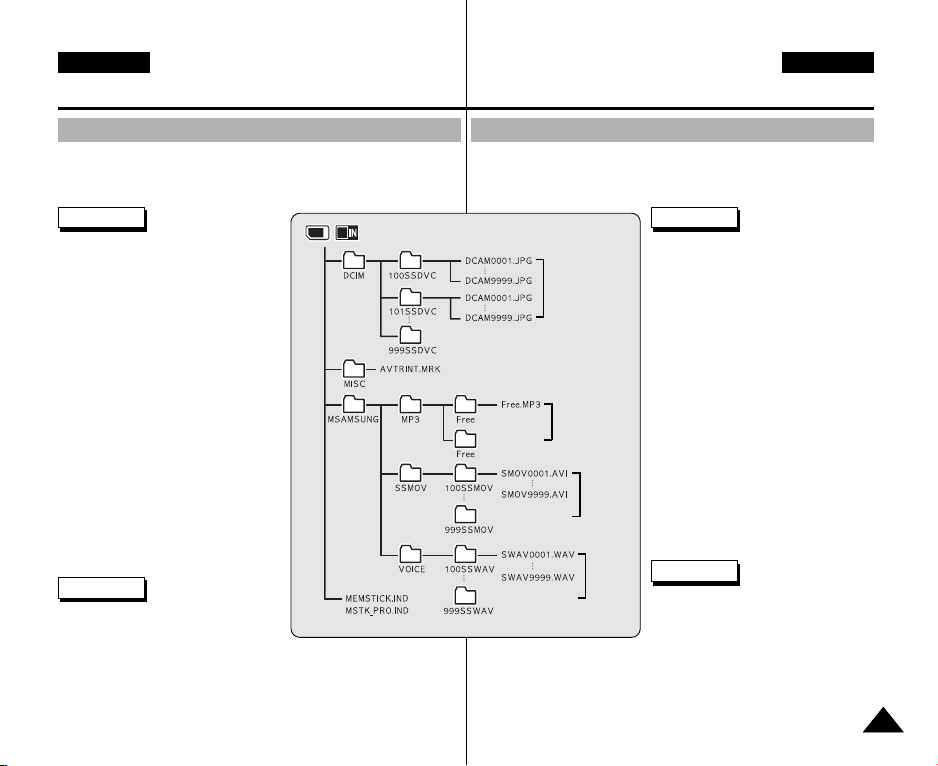
ENGLISH
Getting Started
DEUTSCH
Erste Schritte
Structure of the Folders and Files
The video files and photo files are stored in internal memory or
external memory(Memory Card) as below.
Notes
✤ Refer to page 33 for details about
Memory Card.
✤ You can store general data in files
and folders of the CAM.
✤ The number of the file is up to 9,999
and folder is up to 999.
✤ DCAM✽✽✽✽.JPG: Photo file
SMOV✽✽✽✽.AVI: Video file
SWAV✽✽✽✽.WAV: Voice file
✽✽✽✽✽✽✽✽.MP3: MP3 file
✤ MISC: DPOF files are stored.
✤ Do not change the file or folder
name except 'Free'.
✤ You can freely change the file or
folder name of 'Free'.
✤ Video files that you have not made
with the CAM may not
be able to be played.
Warning
✤ Do not turn the power off while
recording, playing, erasing
file or formatting.
✤ Turn the power off before you insert or eject the
Memory Card to avoid losing data.
✤ Save important files separately.
Ordner- und Dateistruktur
Ihre Video- und Bilddateien werden im internen oder externen
Speicher (Speicherkarte) gespeichert. Dabei wird die unten
dargestellte Ordner- und Dateistruktur verwendet.
Hinweise
✤ Siehe Seite 33 für ausführlichere
Informationen zur Speicherkarte.
✤ Sie können Ihre Daten in Dateien
Photo file
MP3 file
Video
file
Voice
file
✤ Schalten Sie den Camcorder aus, bevor Sie die Speicherkarte
einsetzen oder entnehmen, um Datenverlust vermeiden.
✤ Wichtige Dateien sollten Sie zusätzlich an einem anderen Ort
speichern.
und Ordnern des Camcorders
speichern.
✤ Sie können bis zu 9.999 Dateien
und 999 Ordner anlegen.
✤ DCAM✽✽✽✽.JPG: Bilddatei
SMOV✽✽✽✽.AVI: Videodatei
SWAV✽✽✽✽.WAV: Sprachdatei
✽✽✽✽✽✽✽✽.MP3: MP3-Datei
✤
MISC: Speicherort für DPOF-Dateien.
✤ Dateien und Ordner können nur
umbenannt werden, wenn sie den
Namen „Free“ tragen.
✤ Dateien und Ordner mit dem
Namen „Free“ können beliebig
umbenannt werden.
✤ Videodateien von anderen Geräten
können auf diesem Camcorder
möglicherweise nicht abgespielt
werden.
Achtung
✤ Schalten Sie den Camcorder nicht
aus, während Sie Dateien
aufzeichnen, abspielen, löschen
oder am Formatieren sind.
2929
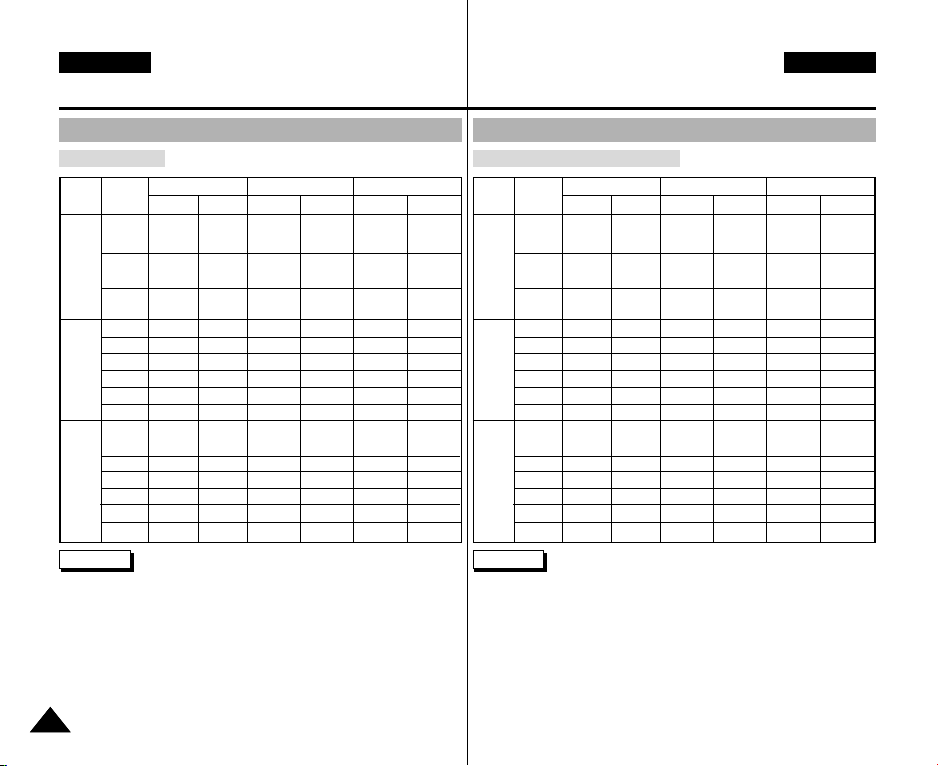
ENGLISH
Getting Started
DEUTSCH
Erste Schritte
Recording Time and Capacity
Video Record Time
Normal
352p
approx. 65min.
approx. 32min.
approx. 65min.
approx. 131min.
approx. 262min.
approx. 130min.
approx. 4min.
approx. 2min.
approx. 8min.
approx. 4min.
approx. 16min.
approx. 8min.
approx. 30min.
approx. 15min.
approx. 64min.
approx. 32min.
approx. 131min.
approx. 65min.
approx. 4min.
approx. 2min.
approx. 7min.
approx. 4min.
approx. 17min.
approx. 7min.
approx. 32min.
approx. 17min.
approx. 65min.
approx. 32min.
approx. 131min.
approx. 65min.
720i/720p
1GB
1GB
Super Fine
352p
approx. 21min.
approx. 14min.
approx. 43min.
approx. 29min.
approx. 86min.
approx. 58min.
X
X
X
approx. 10min.
approx. 6min.
approx. 21min.
approx. 14min.
approx. 43min.
approx. 29min.
approx. 1min.
approx. 50sec.
20sec.
approx. 2min.
approx. 3min.
approx. 3min.
approx. 4min.
approx. 7min.
approx. 11min.
approx. 14min.
approx. 21min.
approx. 29min.
approx. 43min.
720i/720p
X
X
X
Capacity
Media
512MB (VPM2050S(B))
Internal
1GB (VP-
Memory
M2100S(B))
2GB (VP-
M2200S(B))
32MB
64MB
Memory
128MB
Stick
256MB
512MB
32MB
64MB
128MB
SD/MMC
256MB
512MB
Warning
✤ Supports 2GB memory cards and lower. Any other above 2GB may not record or play
properly.
✤ The compression is changed automatically depending on the recorded images and the
maximum recording time and capacity can be changed in ‘Video Record’.
✤ You can record video files with size of 720i/Normal, 720p/Normal, 352p/Fine, and
352p/Normal in Memory Card but the quality is not guaranteed.
✤ If you record video files with the quality of Normal(352p, 720i, 720p) in the internal
memory or a Memory Card, the recording time becomes longer but the video may have
lower quality than other quality level.
✤ The recording time and capacity may vary if bad sectors are generated when you record
video files to a Memory Card.
Fine
352p
approx. 32min.
approx. 65min.
approx. 130min.
approx. 2min.
approx. 4min.
approx. 8min.
approx. 15min.
approx. 32min.
approx. 65min.
approx. 2min.
approx. 4min.
approx. 7min.
approx. 17min.
approx. 32min.
approx. 65min.
720i/720p
approx. 21min.
approx. 43min.
approx. 86min.
X
X
X
approx. 10min.
approx. 21min.
approx. 43min.
approx. 1min.
20sec.
approx. 3min.
approx. 4min.
approx. 11min.
approx. 21min.
approx. 43min.
3030
Aufnahmezeit und Speicherkapazität
Verfügbare Aufnahmezeit für Videofilme
Super Fine (Sehr fein)
Speicherka
Speicher
pazität
352p
ca. 21 min.
ca. 43 min.
ca. 86 min.
X
X
X
ca. 10 min.
ca. 21 min.
ca. 43 min.
ca. 1 min.
20 s
ca. 3 min.
ca. 4 min.
ca. 11 min.
ca. 21 min.
ca. 43 min.
720i/720p
ca. 14 min.
ca. 29 min.
ca. 58 min.
ca. 6 min.
ca. 14 min.
ca. 29 min.
ca. 50 s.
ca. 2 min.
ca. 3 min.
ca. 7 min.
ca. 14 min.
ca. 29 min.
medium
512MB (VPM2050S(B))
1GB (VP-
Interner
M2100S(B))
Speicher
2GB (VP-
M2200S(B))
32 MB
64 MB
128 MB
Memory
Stick
256 MB
512 MB
1GB
32 MB
64 MB
SD/MMC
128 MB
256 MB
512 MB
1GB
Achtung
✤ Es werden Speicherkarten mit einer Kapazität bis zu 2 GB unterstützt. Mit Speicherkarten
über 2 GB kann es zu Problemen bei der Aufnahme oder Wiedergabe kommen.
✤ Die Komprimierung variiert je nach Art der aufgezeichneten Bilder. Die maximal
verfügbare Aufnahmezeit sowie die Speicherkapazität können unter Video Record
(Videoaufn.) geändert werden.
✤ Sie können Videodateien in der Größe 720i/Normal, 720p/Normal, 352p/Fine (Fein) und
352p/Normal auf der Speicherkarte ablegen, die Qualität kann jedoch nicht gewährleistet
werden.
✤ Die verfügbare Aufnahmezeit verlängert sich, wenn Sie Videodateien nur mit der
Qualitätsstufe Normal (352p, 720i, 720p) im internen Speicher oder auf der Speicherkarte
speichern. Die Bildqualität ist dabei jedoch geringer, als bei den Qualitätsstufen Fine
(Fein) oder Super Fine (Sehr fein).
✤ Entstehen bei der Aufnahme von Videodateien auf der Speicherkarte beschädigte
Sektoren, dann können die Aufnahmezeit und Speicherkapazität variieren.
X
X
X
Fine (Fein)
352p
ca. 32 min.
ca. 65 min.
ca. 130 min.
ca. 2 min.
ca. 4 min.
ca. 8 min.
ca. 15 min.
ca. 32 min.
ca. 65 min.
ca. 2 min.
ca. 4 min.
ca. 7 min.
ca. 17 min.
ca. 32 min.
ca. 65 min.
720i/720p
ca. 21 min.
ca. 43 min.
ca. 86 min.
X
X
X
ca. 10 min.
ca. 21 min.
ca. 43 min.
ca. 1 min.
20 s
ca. 3 min.
ca. 4 min.
ca. 11 min.
ca. 21 min.
ca. 43 min.
Normal
352p
ca. 65 min.
ca. 131 min.
ca. 262 min.
ca. 4 min.
ca. 8 min.
ca. 16 min.
ca. 30 min.
ca. 64 min.
ca. 131 min.
ca. 4 min.
ca. 7 min.
ca. 17 min.
ca. 32 min.
ca. 65 min.
ca. 131 min.
720i/720p
ca. 32 min.
ca. 65 min.
ca. 130 min.
ca. 2 min.
ca. 4 min.
ca. 8 min.
ca. 15 min.
ca. 32 min.
ca. 65 min.
ca. 2 min.
ca. 4 min.
ca. 7 min.
ca. 17 min.
ca. 32 min.
ca. 65 min.
